Page 1
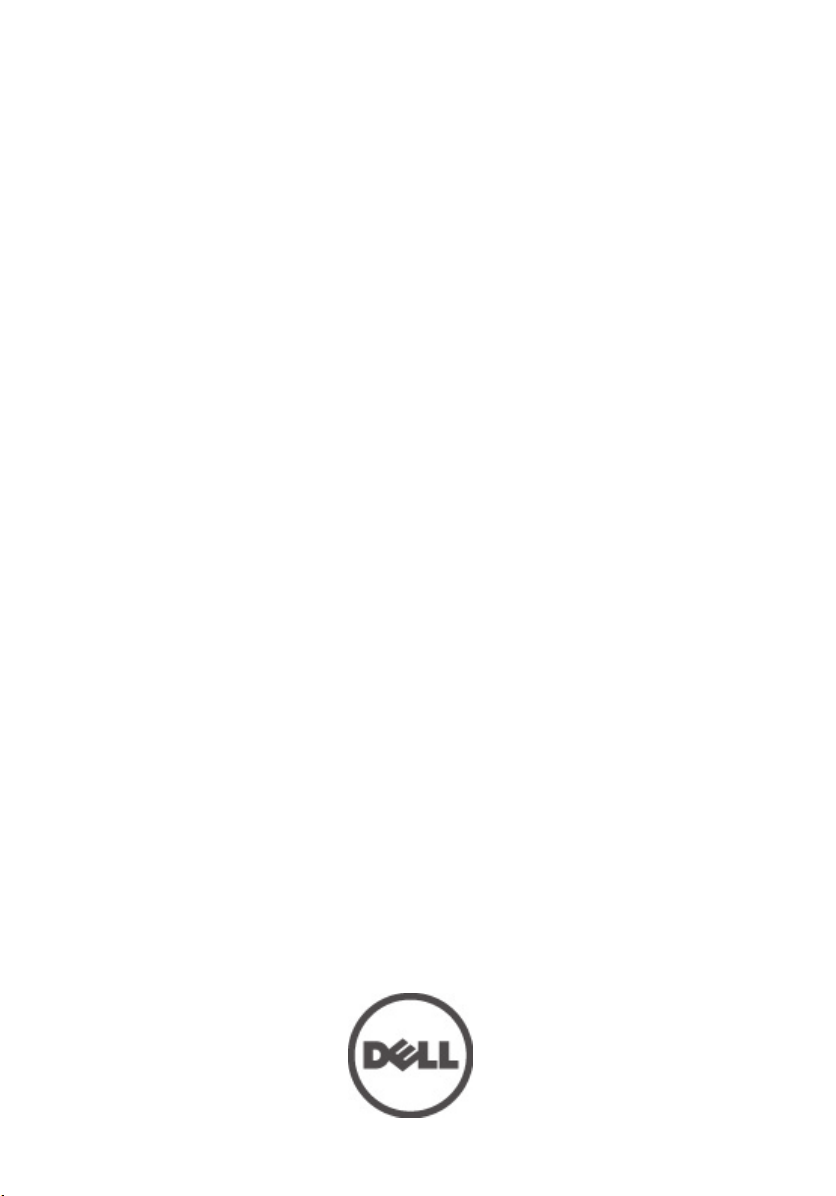
Manuale dell'utente Dell™ Precision™
M4600
Modello normativo P13F
Tipo normativo P13F001
Page 2
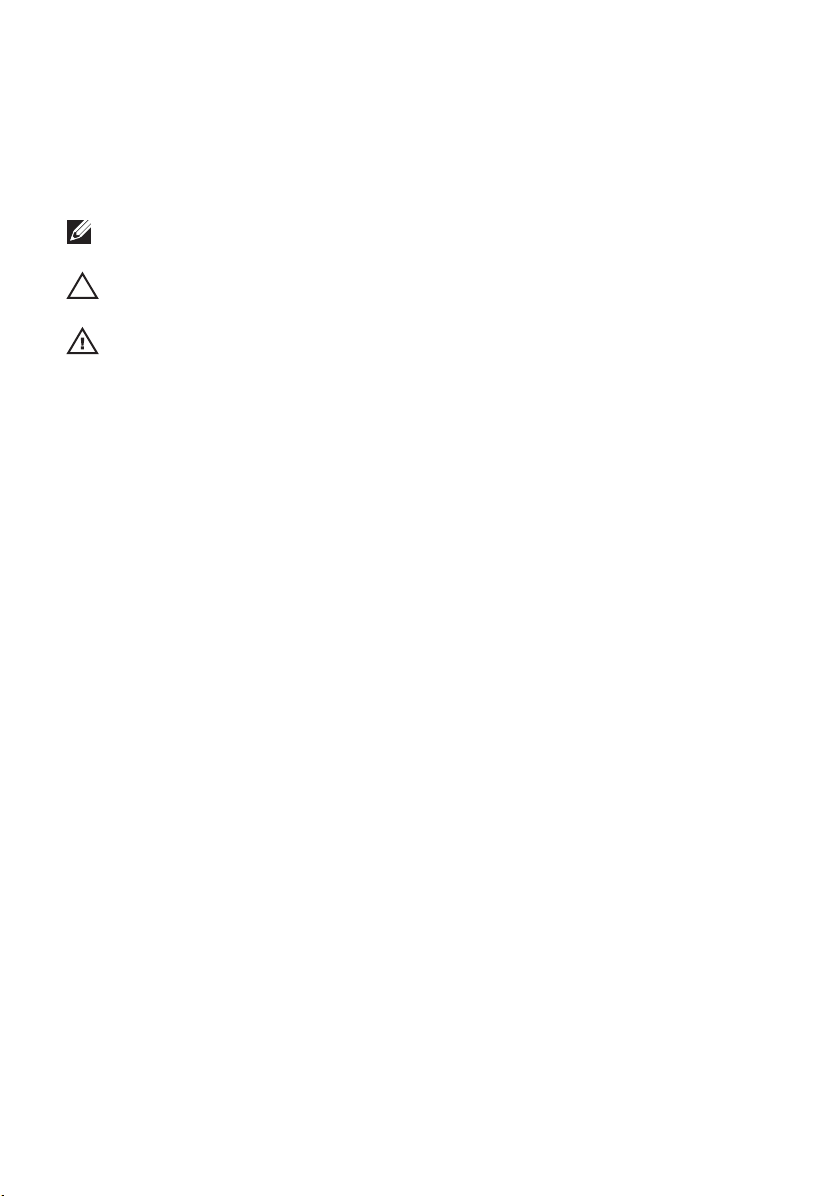
Messaggi di N.B., Attenzione e Avvertenza
N.B.: Un messaggio di N.B. indica informazioni importanti che contribuiscono a migliorare
l'utilizzo del computer.
ATTENZIONE: Un messaggio di ATTENZIONE indica un potenziale danno all'hardware o
una perdita di dati nel caso in cui non si seguano le istruzioni..
AVVERTENZA: Un messaggio di AVVERTENZA indica un rischio di danni materiali, lesioni
personali o morte.
Le informazioni contenute nel presente documento sono soggette a modifica senza preavviso
© 2011 Dell Inc. Tutti i diritti riservati.
È severamente vietata la riproduzione, con qualsiasi strumento, senza l'autorizzazione scritta di Dell Inc.
Marchi commerciali utilizzati nel presente documento:
ExpressCharge
di Dell Inc.
commerciali di Intel Corporation negli Stati Uniti e/o in altri Paesi.
AMD Opteron
marchi commerciali di Advanced Micro Devices, Inc.
pulsante Start di Windows Vista e
Corporation negli Stati Uniti e/o in altri Paesi.
Blu-ray Disc Association (BDA) e concesso in licenza per l'uso su dischi e lettori. Il marchio della parola
Bluetooth
da parte di Dell Inc. è concesso in licenza.
™
®
Intel
™
,
AMD Phenom
,
Latitude
,
Pentium
™
,
Latitude ON
®
,
Xeon
™
™
,
®
™
,
,
Core
,
AMD Sempron
OptiPlex
Atom
Office Outlook
®
è un marchio registrato di proprietà di
Wi-Fi
™
®
Blu-ray Disc
®
™
, il logo DELL,
Dell
™
™
,
Centrino
,
AMD Athlon
sono marchi commerciali o marchi registrati di Microsoft
Bluetooth
™
,
Microsoft
e
Vostro
®
e
Celeron
™
®
,
™
è un marchio commerciale di proprietà della
®
SIG, Inc. e un eventuale uso di tale marchio
Dell Precision
Wi-Fi Catcher
®
sono marchi registrati o marchi
®
è un marchio registrato e
AMD
,
ATI Radeon
Windows
™
®
MS-DOS
,
è un marchio registrato di Wireless Ethernet Compatibility
Alliance, Inc.
Altri marchi di fabbrica e nomi commerciali possono essere utilizzati in questo documento sia in riferimento
alle aziende che rivendicano il marchio e i nomi che ai prodotti stessi. Dell Inc. nega qualsiasi
partecipazione di proprietà relativa a marchi e nomi commerciali diversi da quelli di sua proprietà.
™
,
™
sono marchi commerciali
e
Precision ON
ATI FirePro
®
Windows Vista
,
™
sono
™
®
,
, il
2011–06
Rev. A00
Page 3

Sommario
Messaggi di N.B., Attenzione e Avvertenza.............................................2
Capitolo 1: Operazioni con il computer......................................................9
Interventi preliminari sui componenti interni del computer..............................................9
Strumenti consigliati.......................................................................................................11
Spegnimento del computer.............................................................................................11
Dopo gli interventi sui componenti interni del computer................................................12
Capitolo 2: Scheda Secure Digital (SD)...................................................13
Rimozione della scheda Secure Digital (SD)...................................................................13
Installazione della scheda Secure Digital (SD)...............................................................13
Capitolo 3: ExpressCard.............................................................................15
Rimozione dell'ExpressCard............................................................................................15
Installazione dell'ExpressCard........................................................................................15
Capitolo 4: Batteria......................................................................................17
Rimozione della batteria..................................................................................................17
Installazione della batteria..............................................................................................18
Capitolo 5: Scheda Subscriber Identity Module (SIM).........................19
Rimozione della scheda Subscriber Identity Module (SIM)............................................19
Installazione della scheda Subscriber Identity Module (SIM)........................................20
Capitolo 6: Scheda Bluetooth....................................................................21
Rimozione della scheda Bluetooth..................................................................................21
Installazione della scheda Bluetooth..............................................................................22
Capitolo 7: Coperchio della base..............................................................23
Rimozione del coperchio della base...............................................................................23
Page 4
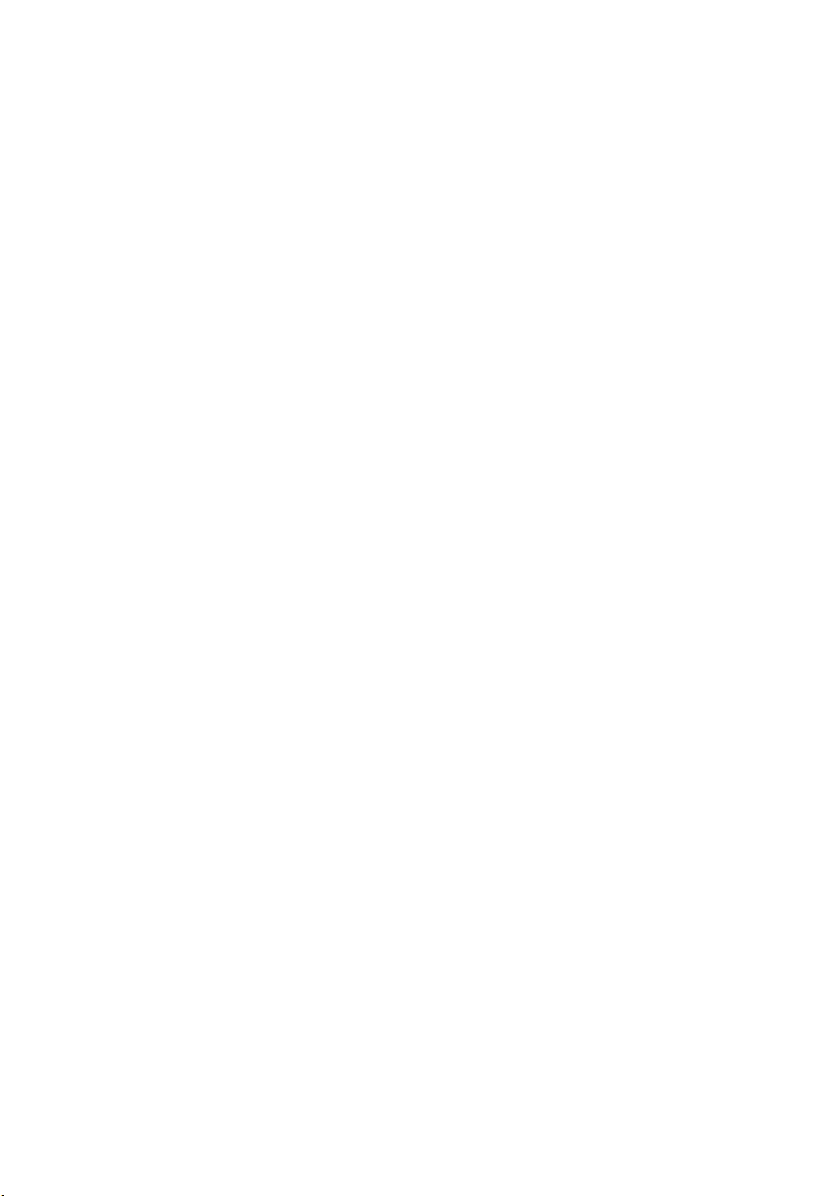
Installazione del coperchio della base............................................................................24
Capitolo 8: Cornice della tastiera..............................................................25
Rimozione della cornice della tastiera............................................................................25
Installazione della cornice della tastiera........................................................................26
Capitolo 9: Tastiera.....................................................................................27
Rimozione della tastiera..................................................................................................27
Installazione della tastiera..............................................................................................29
Capitolo 10: Unità ottica.............................................................................31
Rimozione dell'unità ottica..............................................................................................31
Installazione dell'unità ottica..........................................................................................32
Capitolo 11: Disco rigido.............................................................................33
Rimozione del disco rigido..............................................................................................33
Installazione del disco rigido...........................................................................................35
Capitolo 12: Scheda Wireless Local Area Network (WLAN)...............37
Rimozione della scheda Wireless Local Area Network (WLAN)....................................37
Installazione della scheda Wireless Local Area Network (WLAN)................................38
Capitolo 13: Scheda Wireless Wide Area Network (WWAN).............39
Rimozione della scheda Wireless Wide Area Network (WWAN)...................................39
Installazione della scheda Wireless Wide Area Network (WWAN)...............................40
Capitolo 14: Memoria principale...............................................................41
Rimozione della memoria principale...............................................................................41
Installazione della memoria principale...........................................................................42
Capitolo 15: Memoria secondaria.............................................................43
Rimozione della memoria secondaria.............................................................................43
Installazione della memoria secondaria.........................................................................44
Page 5
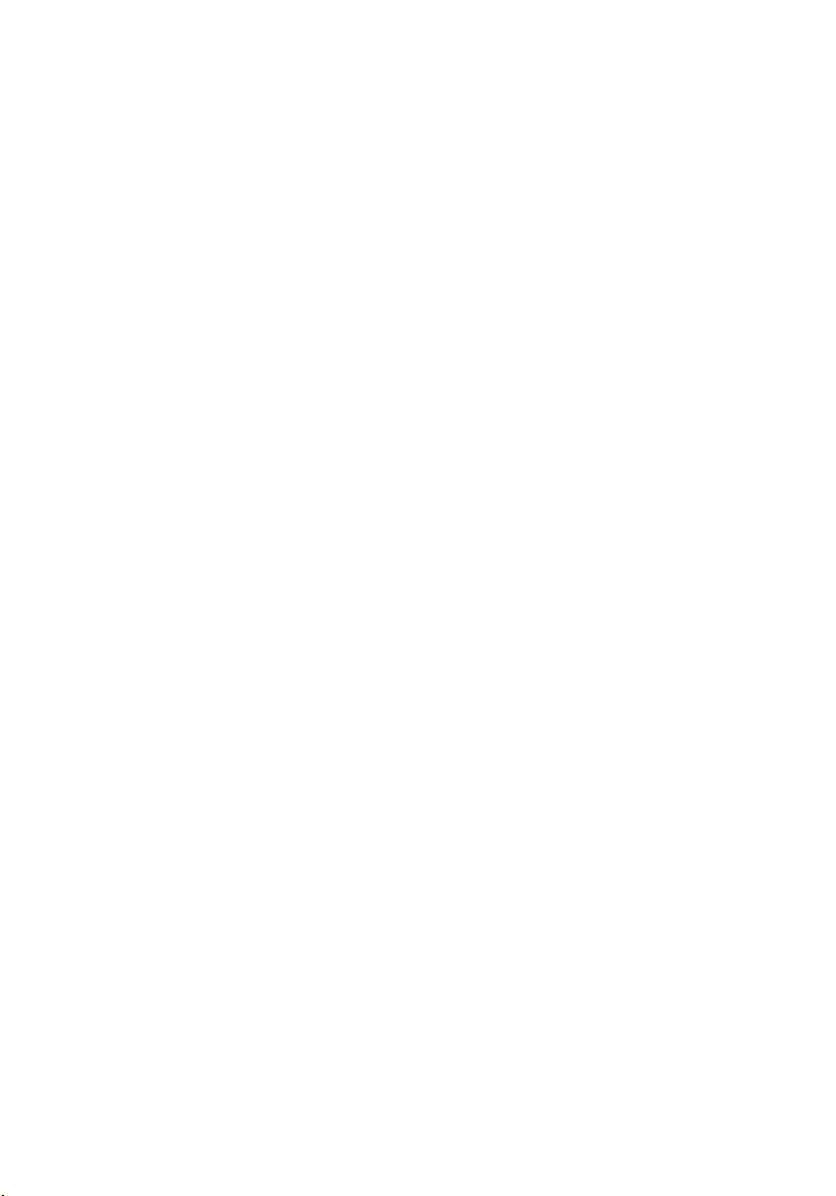
Capitolo 16: Ventola della CPU..................................................................45
Rimozione della ventola della CPU..................................................................................45
Installazione della ventola della CPU..............................................................................46
Capitolo 17: Ventola della scheda grafica...............................................47
Rimozione della ventola della scheda grafica................................................................47
Installazione della ventola della scheda grafica ............................................................48
Capitolo 18: Batteria pulsante...................................................................49
Rimozione della batteria pulsante...................................................................................49
Installazione della batteria pulsante...............................................................................50
Capitolo 19: Supporto per i polsi...............................................................51
Rimozione del supporto per i polsi..................................................................................51
Installazione del supporto per i polsi..............................................................................56
Capitolo 20: CPU e dissipatore di calore.................................................57
Rimozione del dissipatore di calore della CPU................................................................57
Installazione del dissipatore di calore della CPU............................................................58
Capitolo 21: Processore.............................................................................59
Rimozione del processore...............................................................................................59
Installazione del processore...........................................................................................60
Capitolo 22: Dissipatore di calore della scheda grafica.......................61
Rimozione del dissipatore di calore della scheda grafica..............................................61
Installazione del dissipatore di calore della scheda grafica..........................................63
Capitolo 23: Scheda grafica.......................................................................65
Rimozione della scheda grafica......................................................................................65
Installazione della scheda grafica..................................................................................66
Capitolo 24: Modulo ExpressCard.............................................................67
Rimozione del modulo ExpressCard................................................................................67
Page 6

Installazione del modulo ExpressCard............................................................................68
Capitolo 25: Scheda di Input/Output.........................................................69
Rimozione della scheda di Input/Output.........................................................................69
Installazione della scheda di Input/Output......................................................................71
Capitolo 26: Jack DC-in..............................................................................73
Rimozione del jack della DC-in........................................................................................73
Installazione del jack della DC-in....................................................................................75
Capitolo 27: Gruppo dello schermo..........................................................77
Rimozione del gruppo dello schermo..............................................................................77
Installazione del gruppo dello schermo..........................................................................81
Capitolo 28: Scheda di sistema.................................................................83
Rimozione della scheda di sistema.................................................................................83
Installazione della scheda di sistema.............................................................................87
Capitolo 29: Cornice dello schermo a sfioramento................................89
Rimozione della cornice dello schermo a sfioramento...................................................89
Installazione della cornice dello schermo a sfioramento...............................................91
Capitolo 30: Pannello dello schermo a sfioramento..............................93
Rimozione del pannello dello schermo RGB...................................................................93
Installazione del pannello dello schermo RGB................................................................96
Rimozione del pannello dello schermo a sfioramento....................................................96
Installazione del pannello dello schermo a sfioramento..............................................100
Capitolo 31: Cornice dello schermo........................................................101
Rimozione della cornice dello schermo non a sfioramento..........................................101
Installazione della cornice dello schermo non a sfioramento......................................102
Capitolo 32: Pannello dello schermo......................................................103
Rimozione del pannello dello schermo non a sfioramento...........................................103
Installazione del pannello dello schermo non a sfioramento........................................105
Page 7
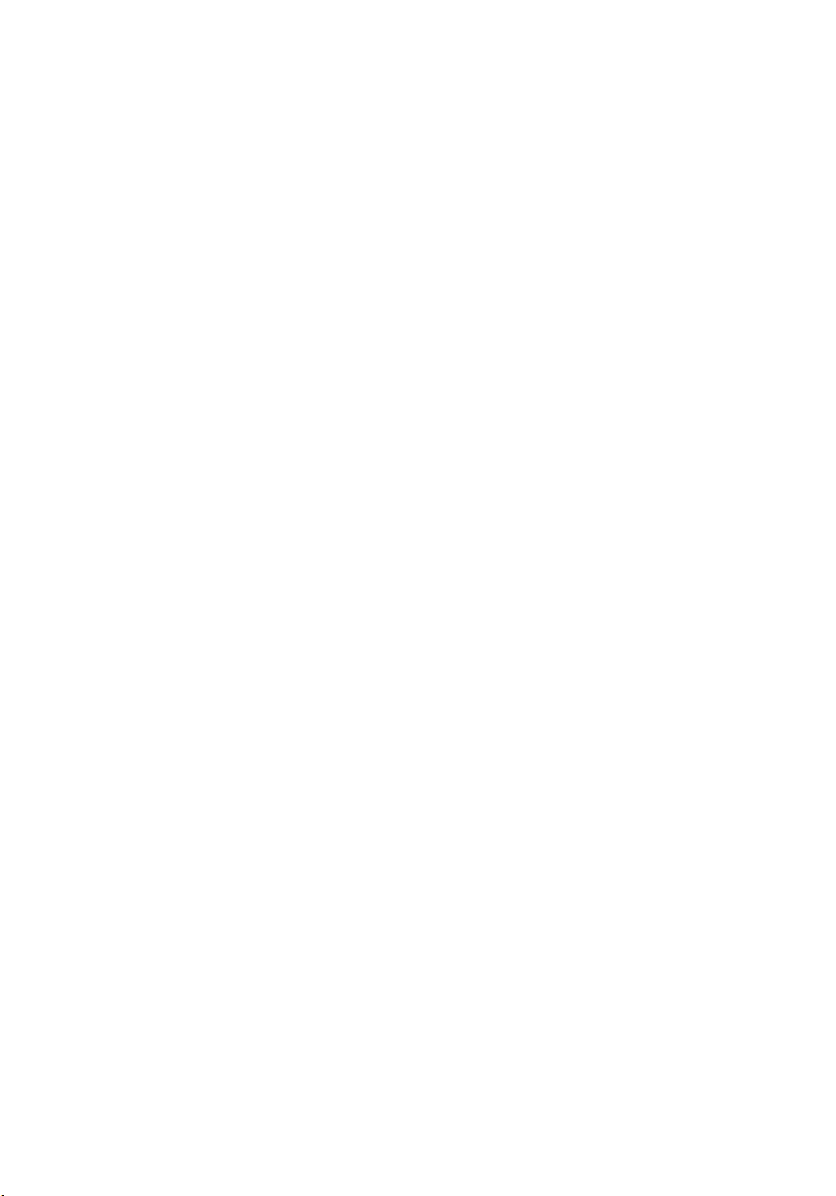
Capitolo 33: Videocamera........................................................................107
Rimozione della videocamera.......................................................................................107
Installazione della videocamera...................................................................................108
Capitolo 34: Torre tappi cardini dello schermo....................................109
Rimozione della torre dei tappi dei cardini dello schermo............................................109
Installazione della torre dei tappi dei cardini dello schermo........................................111
Capitolo 35: Cavo videocamera di segnale differenziale a bassa
tensione (LVDS).........................................................................................113
Rimozione del cavo videocamera di segnale differenziale a bassa tensione (LVDS)...113
Installazione del cavo videocamera di segnale differenziale a bassa tensione
(LVDS)............................................................................................................................115
Rimozione del cavo videocamera di segnale differenziale a bassa tensione RGB
(LVDS)............................................................................................................................115
Installazione del cavo videocamera di segnale differenziale a bassa tensione
RGB (LVDS)....................................................................................................................117
Rimozione del cavo della videocamera RGB.................................................................117
Installazione del cavo della videocamera RGB.............................................................119
Capitolo 36: Specifiche.............................................................................121
Specifiche tecniche......................................................................................................121
Capitolo 37: Installazione del sistema....................................................127
Panoramica configurazione del sistema.......................................................................127
Accesso al programma di configurazione del sistema.................................................127
Opzioni di menu del programma di configurazione del sistema...................................127
Capitolo 38: Diagnostica...........................................................................141
Indicatori di stato delle periferiche...............................................................................141
Indicatori di stato della batteria....................................................................................141
Diagnostica...................................................................................................................141
Page 8

Capitolo 39: Come contattare Dell..........................................................145
Come contattare Dell ....................................................................................................145
Page 9
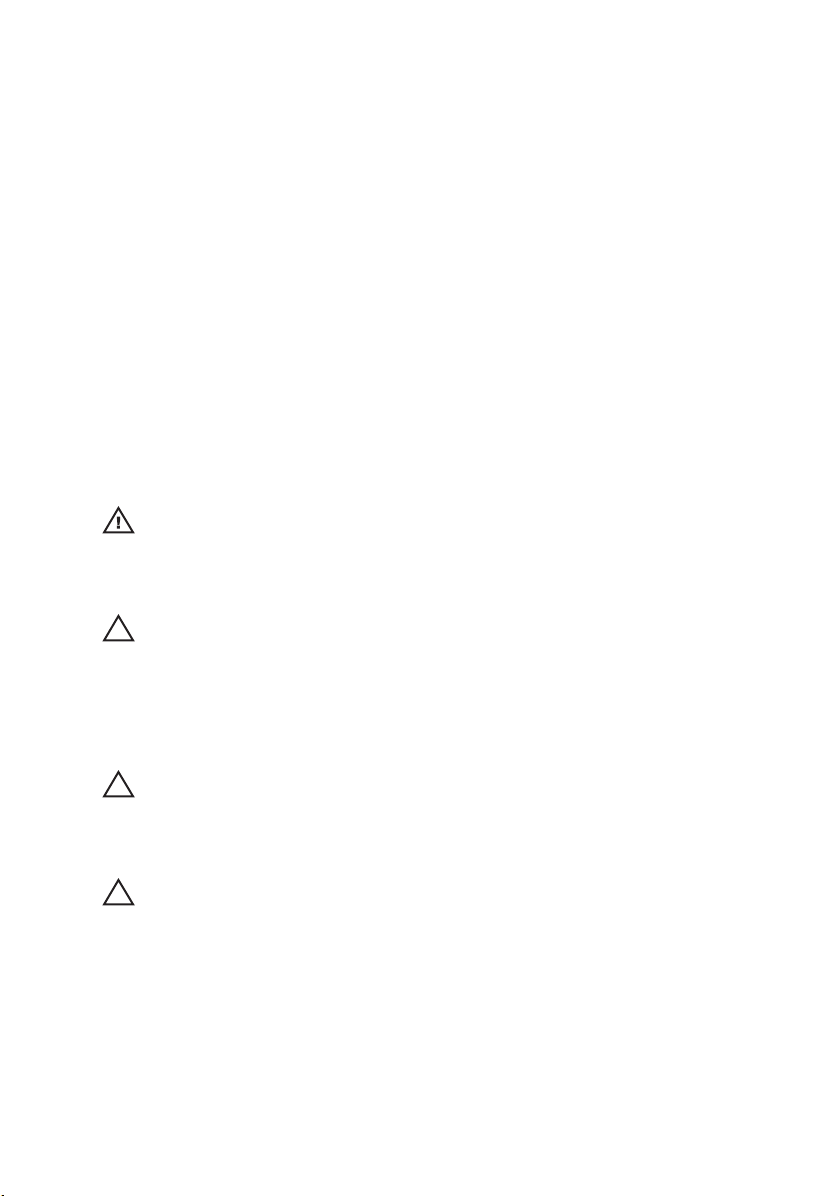
Operazioni con il computer 1
Interventi preliminari sui componenti interni del computer
Utilizzare le seguenti linee guida sulla sicurezza per aiutare a proteggere il
computer da potenziali danneggiamenti e per assicurare la sicurezza della
persona. Ogni procedura inclusa in questo documento presuppone che esistano
le seguenti condizioni:
• Siano state eseguite le operazioni descritte in Operazioni con il computer.
• Siano state lette le informazioni sulla sicurezza fornite con il computer.
• Un componente può essere sostituito o, se acquistato separatamente,
installato prima di eseguire la procedura di rimozione seguendo l'ordine
inverso.
AVVERTENZA: Prima di iniziare a lavorare all'interno del computer, leggere
attentamente le informazioni sulla sicurezza fornite assieme al computer. Per
informazioni sulle best practice sulla sicurezza aggiuntive, consultare la Home page
della Conformità regolatoria all'indirizzo www.dell.com/regulatory_compliance.
ATTENZIONE: Molte riparazioni possono solo essere effettuate da un tecnico
dell'assistenza qualificato. L'utente può solo eseguire la risoluzione dei problemi e
riparazioni semplici, come quelle autorizzate nella documentazione del prodotto
oppure come da istruzioni del servizio in linea o telefonico, o dal team del supporto.
I danni causati dagli interventi non autorizzati dalla Dell non sono coperti dalla
garanzia. Leggere e seguire le istruzioni di sicurezza fornite insieme al prodotto.
ATTENZIONE: Per evitare eventuali scariche elettrostatiche, scaricare a terra
l'elettricità statica del corpo utilizzando una fascetta da polso per la messa a terra
o toccando a intervalli regolari una superficie metallica non verniciata (ad esempio
un connettore sul retro del computer).
ATTENZIONE: Maneggiare i componenti e le schede con cura. Non toccare i
componenti o i contatti su una scheda. Tenere una scheda dai bordi o dal supporto
di montaggio in metallo. Tenere un componente come ad esempio un processore
dai bordi non dai piedini.
9
Page 10
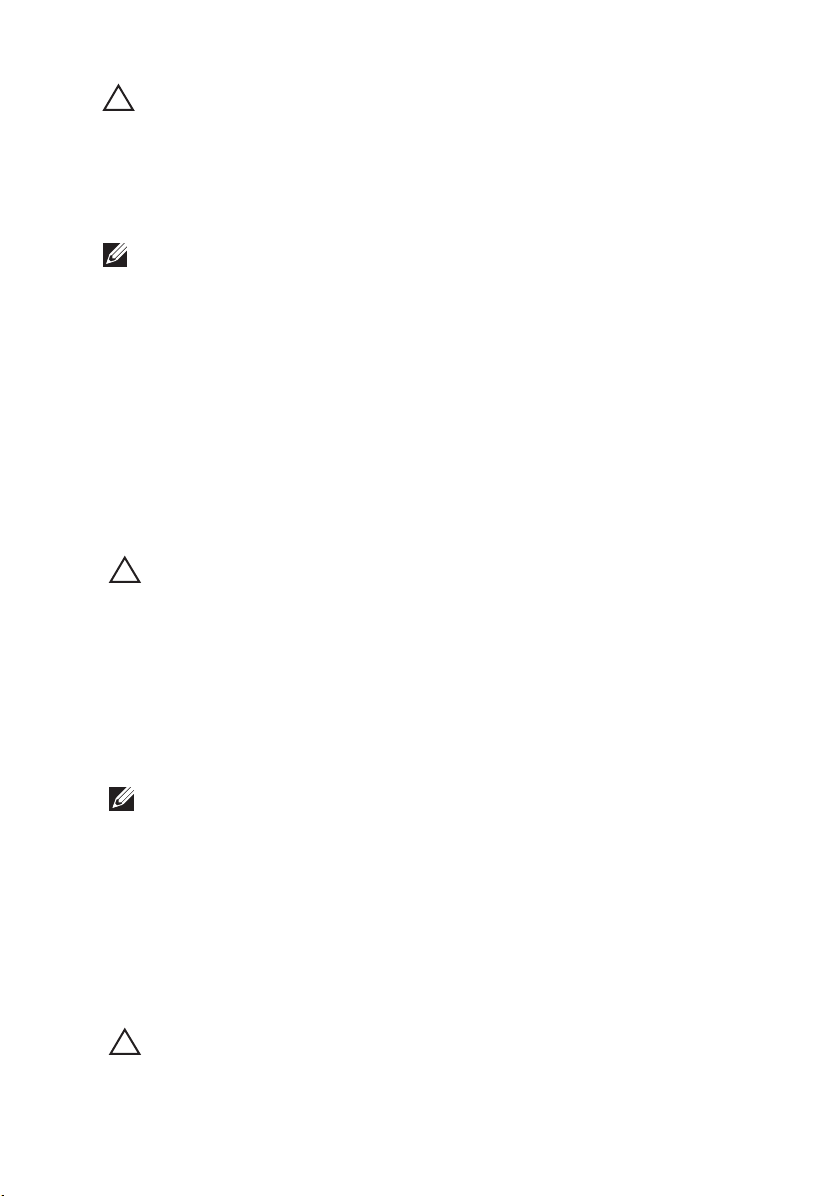
ATTENZIONE: Quando si scollega un cavo, afferrare il connettore o la linguetta, non
il cavo stesso. Alcuni cavi sono dotati di connettore con linguette di blocco. Se si
scollega questo tipo di cavo, premere sulle linguette di blocco prima di scollegare il
cavo. Mentre si separano i connettori, mantenerli allineati per evitare di piegare i
piedini. Inoltre, prima di collegare un cavo, accertarsi che entrambi i connettori
siano allineati e orientati in modo corretto.
N.B.: Il colore del computer e di alcuni componenti potrebbe apparire diverso da
quello mostrato in questo documento.
Per evitare di danneggiare il computer, effettuare la seguente procedura prima
di cominciare ad intervenire sui componenti interni del computer.
1. Assicurarsi che la superficie di lavoro sia piana e pulita per prevenire
eventuali graffi al coperchio del computer.
2. Spegnere il computer (consultare
Spegnimento del computer
).
3. Se il computer è connesso a un dispositivo di alloggiamento di espansione,
ad esempio la base per supporti multimediali opzionale o il battery slice,
disconnetterlo.
ATTENZIONE: Per disconnettere un cavo di rete, scollegarlo prima dal computer e
poi dal dispositivo di rete.
4. Scollegare dal computer tutti i cavi di rete.
5. Scollegare il computer e tutte le periferiche collegate dalle rispettive prese
elettriche.
6. Chiudere lo schermo e capovolgere il computer su una superficie di lavoro
piana.
N.B.: per evitare danni alla scheda di sistema, rimuovere la batteria principale
prima di eseguire interventi sul computer.
7. Rimuovere la batteria principale (vedere
Batteria
).
8. Raddrizzare il computer.
9. Aprire lo schermo.
10. Premere il pulsante di alimentazione per mettere a terra la scheda di
sistema.
ATTENZIONE: Per proteggersi da scosse elettriche, scollegare sempre il computer
dalla presa di alimentazione prima di aprire lo schermo.
10
Page 11
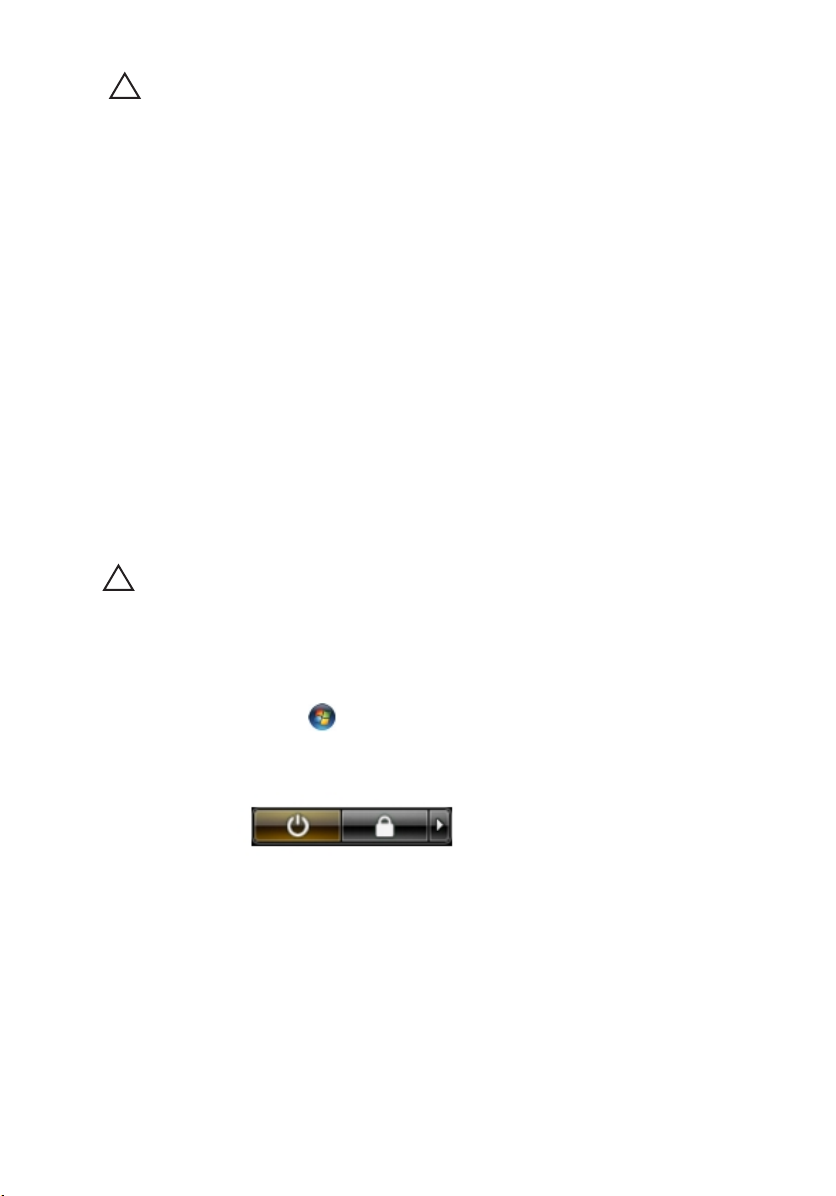
ATTENZIONE: Prima di toccare qualsiasi componente all'interno del computer,
scaricare a terra toccando una superficie metallica non verniciata, come ad
esempio il metallo sul retro del computer. Durante l'intervento, toccare
periodicamente una superficie metallica non verniciata per scaricare l'elettricità
statica, che potrebbe danneggiare i componenti interni.
11. Rimuovere le eventuali ExpressCard o Smart Card installate dai relativi
alloggiamenti.
Strumenti consigliati
Le procedure in questo documento possono richiedere i seguenti strumenti:
• Cacciavite a lama piatta piccolo
• Cacciavite a stella n. 0
• Cacciavite a stella n. 1
• Graffietto piccolo in plastica
• CD del programma per l'aggiornamento BIOS
Spegnimento del computer
ATTENZIONE: Per evitare la perdita di dati, salvare e chiudere i file aperti e uscire
dai programmi in esecuzione prima di spegnere il computer.
1. Arrestare il sistema operativo:
• In Windows Vista:
Fare clic su Start quindi fare clic sulla freccia nell'angolo inferiore
destro del menu Start come mostrato di seguito, infine selezionare
Arresta il sistema.
• In Windows XP:
Fare clic su Start → Arresta il computer → Arresta il sistema . Al
termine della procedura di arresto del sistema operativo, il computer si
spegne.
2. Accertarsi che il computer e tutti i dispositivi collegati siano spenti. Se il
computer e i dispositivi collegati non si spengono automaticamente quando
11
Page 12
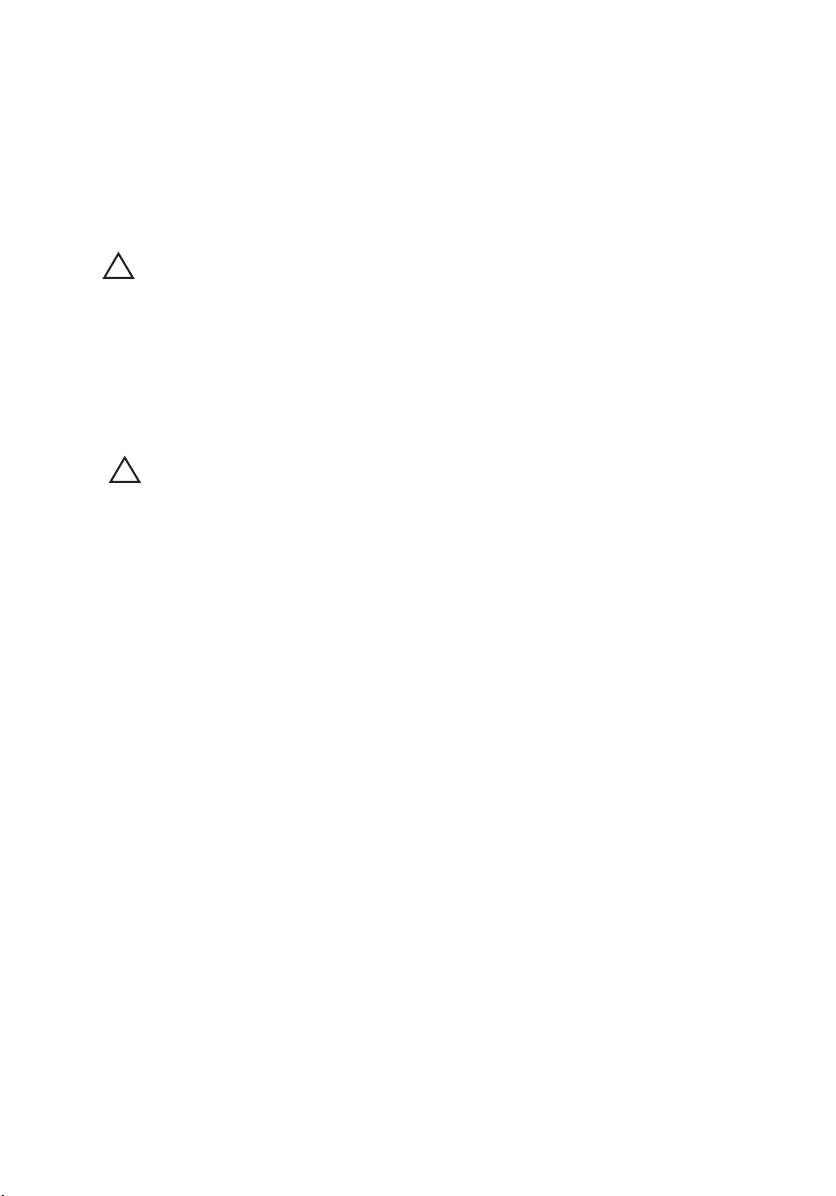
si arresta il sistema operativo, tenere premuto il pulsante di accensione per
circa 4 secondi per spegnerli.
Dopo gli interventi sui componenti interni del computer
Una volta completate le procedure di rimontaggio, accertarsi di aver collegato
tutti i dispositivi esterni, le schede e i cavi prima di accendere il computer.
ATTENZIONE: Per evitare di danneggiare il computer, utilizzare solamente batterie
progettate per questo specifico computer Dell. Non utilizzare batterie progettate
per altri computer Dell.
1. Collegare eventuali periferiche esterne, ad esempio un replicatore di porte,
un battery slice o una base per supporti multimediali e rimontare tutte le
eventuali schede, ad esempio una ExpressCard.
2. Collegare al computer tutti i cavi telefonici o di rete.
ATTENZIONE: Per collegare un cavo di rete, prima inserire il cavo nella periferica di
rete, poi collegarlo al computer.
3. Riposizionare la batteria.
4. Collegare il computer e tutti i dispositivi collegati alle rispettive prese
elettriche.
5. Accendere il computer.
12
Page 13
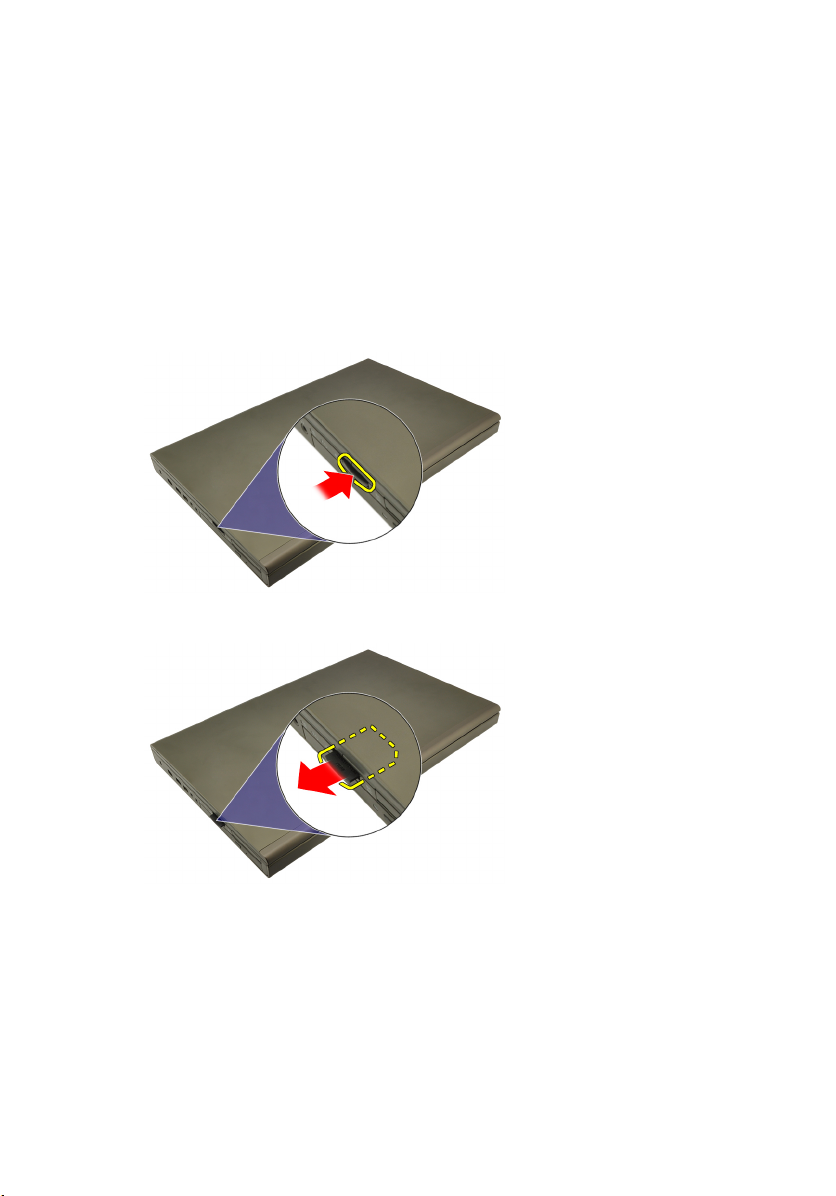
Scheda Secure Digital (SD) 2
Rimozione della scheda Secure Digital (SD)
1. Seguire le procedure descritte in
computer
2. Premere la scheda di memoria Secure Digital (SD) per liberarla.
3. Far scorrere la scheda di memoria SD ed estrarla dal computer.
.
Prima di effettuare interventi sul
Installazione della scheda Secure Digital (SD)
1. Individuare l'alloggiamento della scheda di memoria Secure Digital (SD) sul
lato sinistro del telaio.
2. Spingere la scheda di memoria SD nell'alloggiamento finché non è
completamente bloccata (si ode un clic).
13
Page 14
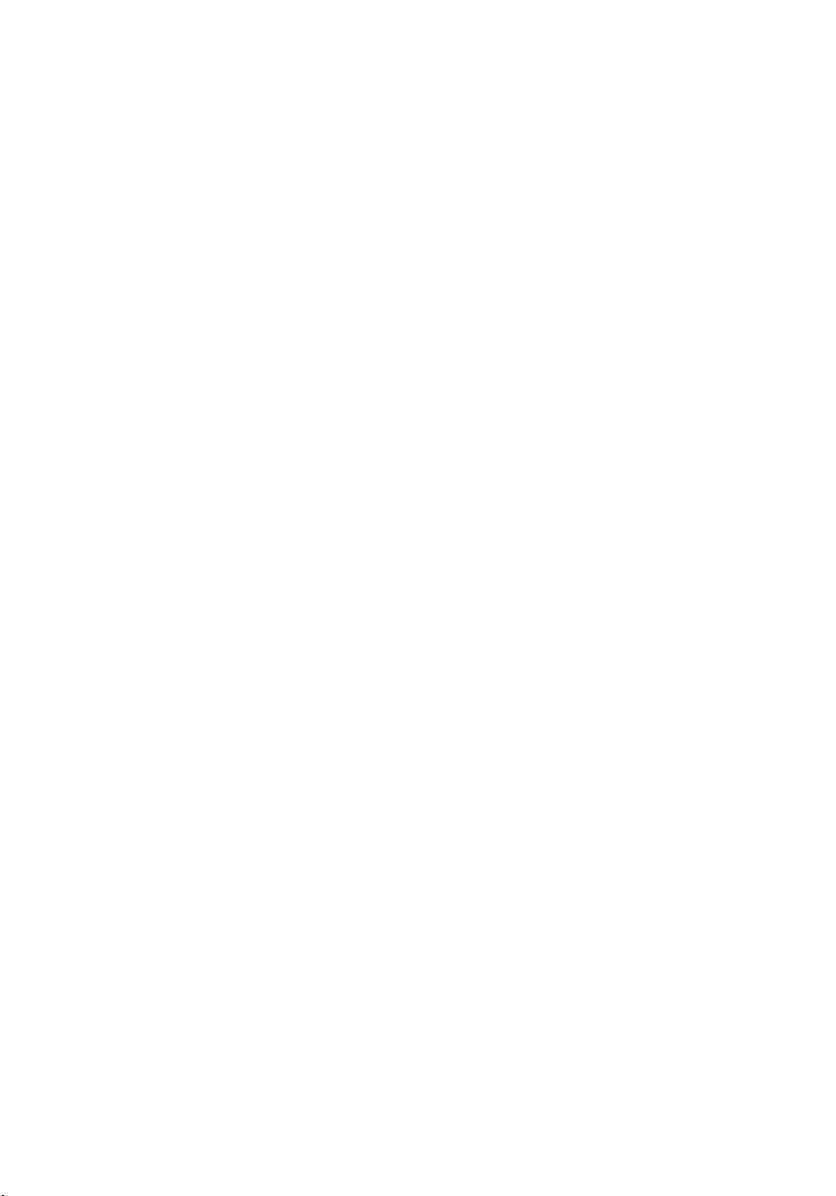
14
Page 15

ExpressCard 3
Rimozione dell'ExpressCard
1. Seguire le procedure descritte in
computer
2. Premere il fermo del ExpressCard delicatamente per rimuoverla dal
computer.
3. Afferrare l'ExpressCard ed estrarla dal sistema.
.
Prima di effettuare interventi sul
Installazione dell'ExpressCard
1. Far scorrere la scheda ExpressCard nell'alloggiamento finché non scatta in
posizione.
2. Seguire le procedure descritte in
componenti interni del computer
Dopo aver effettuato gli interventi sui
.
15
Page 16

16
Page 17

Batteria 4
Rimozione della batteria
1. Seguire le procedure descritte in
computer
2. Far scorrere il dispositivo di chiusura a scatto della batteria verso la
posizione di sblocco.
3. Rimuovere la batteria dal sistema.
.
Prima di effettuare interventi sul
17
Page 18
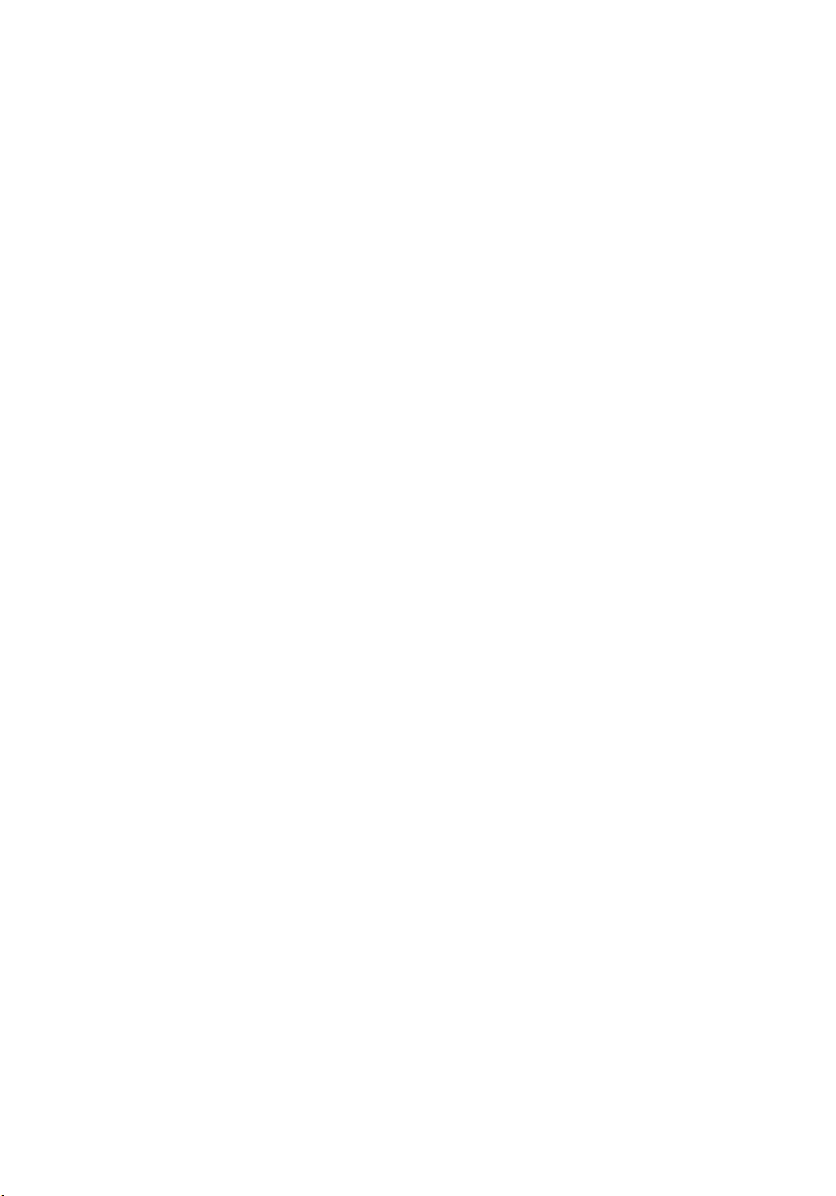
Installazione della batteria
1. Far scorrere il gruppo batteria nel sistema.
2. Il fermo di sblocco della batteria scatta automaticamente in posizione
bloccata.
3. Seguire le procedure descritte in
componenti interni del computer
Dopo aver effettuato gli interventi sui
.
18
Page 19

Scheda Subscriber Identity Module
(SIM) 5
Rimozione della scheda Subscriber Identity Module (SIM)
1. Seguire le procedure descritte in
computer
2. Rimuovere la
3. Far scorrere la scheda Subscriber Identity Module (SIM) verso l'esterno
dell'alloggiamento.
4. Estrarre la scheda SIM dall'alloggiamento.
.
batteria
.
Prima di effettuare interventi sul
19
Page 20
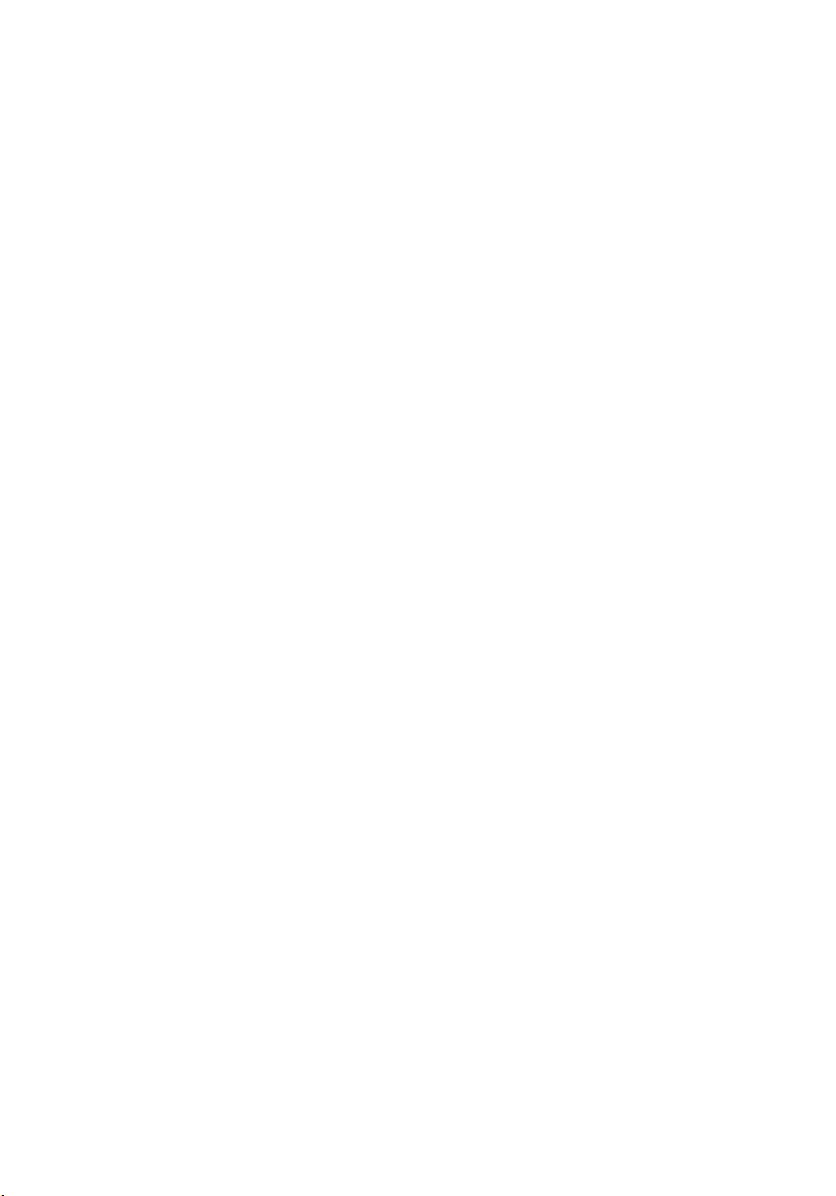
Installazione della scheda Subscriber Identity Module (SIM)
1. Individuare l'alloggiamento della scheda Subscriber Identity Module (SIM)
nel vano batteria.
2. Spingere la scheda SIM nell'alloggiamento finché non è completamente
bloccata.
3. Riposizionare la
4. Seguire le procedure descritte in
componenti interni del computer
batteria.
Dopo aver effettuato gli interventi sui
.
20
Page 21

Scheda Bluetooth 6
Rimozione della scheda Bluetooth
1. Seguire le procedure descritte in
computer
2. Rimuovere la
3. Far scorrere lo sportello Bluetooth verso l'alto ed estrarlo
dall'alloggiamento.
4. Scollegare il cavo Bluetooth dalla scheda Bluetooth.
.
batteria
.
Prima di effettuare interventi sul
5. Rimuovere la vite che fissa la scheda Bluetooth in posizione.
21
Page 22
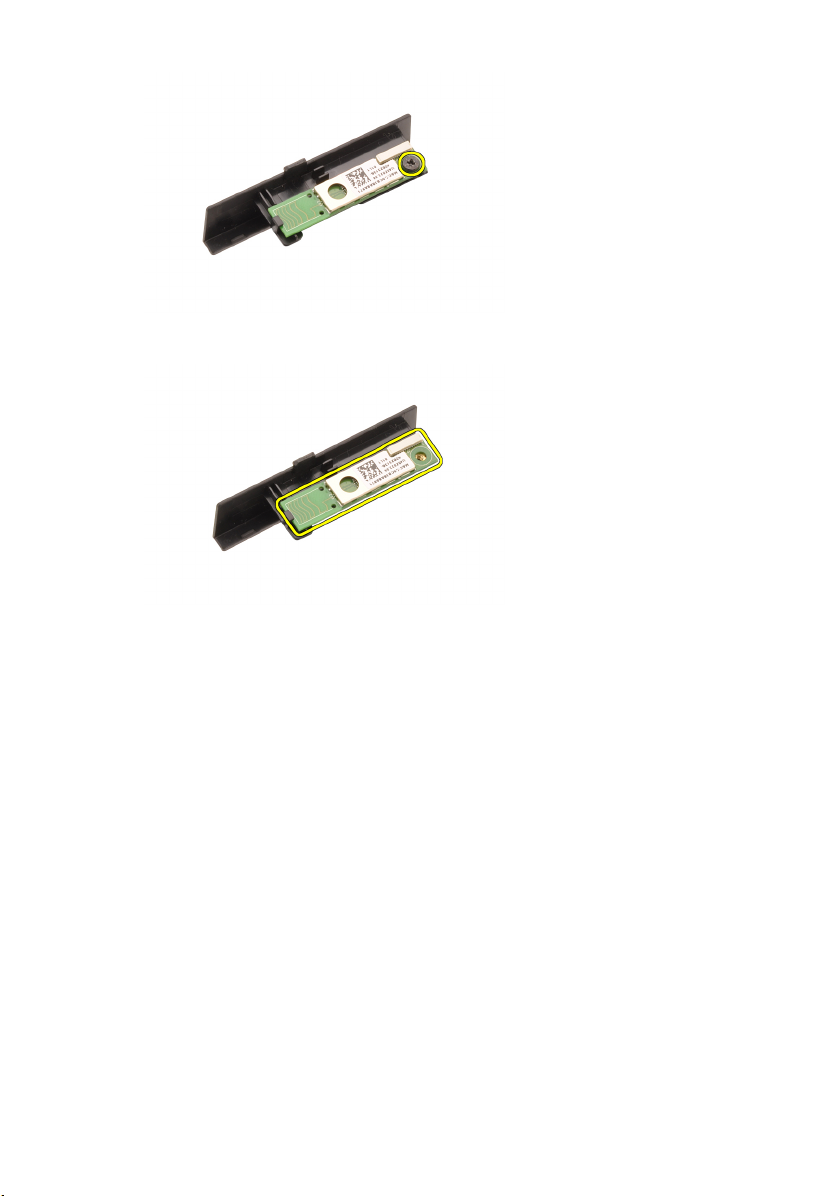
6. Rimuovere la scheda Bluetooth.
Installazione della scheda Bluetooth
1. Posizionare la scheda Bluetooth sullo sportello Bluetooth e allinearla con il
foro della vite.
2. Serrare la vite per fissare la scheda Bluetooth in posizione.
3. Collegare il cavo Bluetooth alla scheda Bluetooth.
4. Individuare l'alloggiamento dello sportello Bluetooth.
5. Far scorrere lo sportello Bluetooth nell'alloggiamento finché la linguetta
non è completamente bloccata.
6. Installare la
7. Seguire le procedure descritte in
batteria.
componenti interni del computer
22
Dopo aver effettuato gli interventi sui
.
Page 23

Coperchio della base 7
Rimozione del coperchio della base
1. Seguire le procedure descritte in
computer
2. Rimuovere la
3. Rimuovere le viti che fissano il coperchio della base al computer.
4. Premere il piedino in gomma verso la parte posteriore del sistema per
sganciare lo sportello inferiore.
.
batteria
.
Prima di effettuare interventi sul
5. Rimuovere il coperchio della base dal computer.
23
Page 24

Installazione del coperchio della base
1. Far scorrere il pannello inferiore verso la parte inferiore e anteriore del
sistema.
2. Serrare le viti che fissano il coperchio della base al computer.
3. Installare la
4. Seguire le procedure descritte in
componenti interni del computer
batteria.
Dopo aver effettuato gli interventi sui
.
24
Page 25

Cornice della tastiera 8
Rimozione della cornice della tastiera
1. Seguire le procedure descritte in
computer
2. Rimuovere la
3. Utilizzando un graffietto in plastica, fare leva sotto alla cornice della
tastiera per liberarla dal computer.
4. Procedere lungo i lati e il bordo inferiore della cornice della tastiera.
.
batteria
.
Prima di effettuare interventi sul
5. Sollevare per rimuovere la cornice della tastiera dall'unità.
25
Page 26
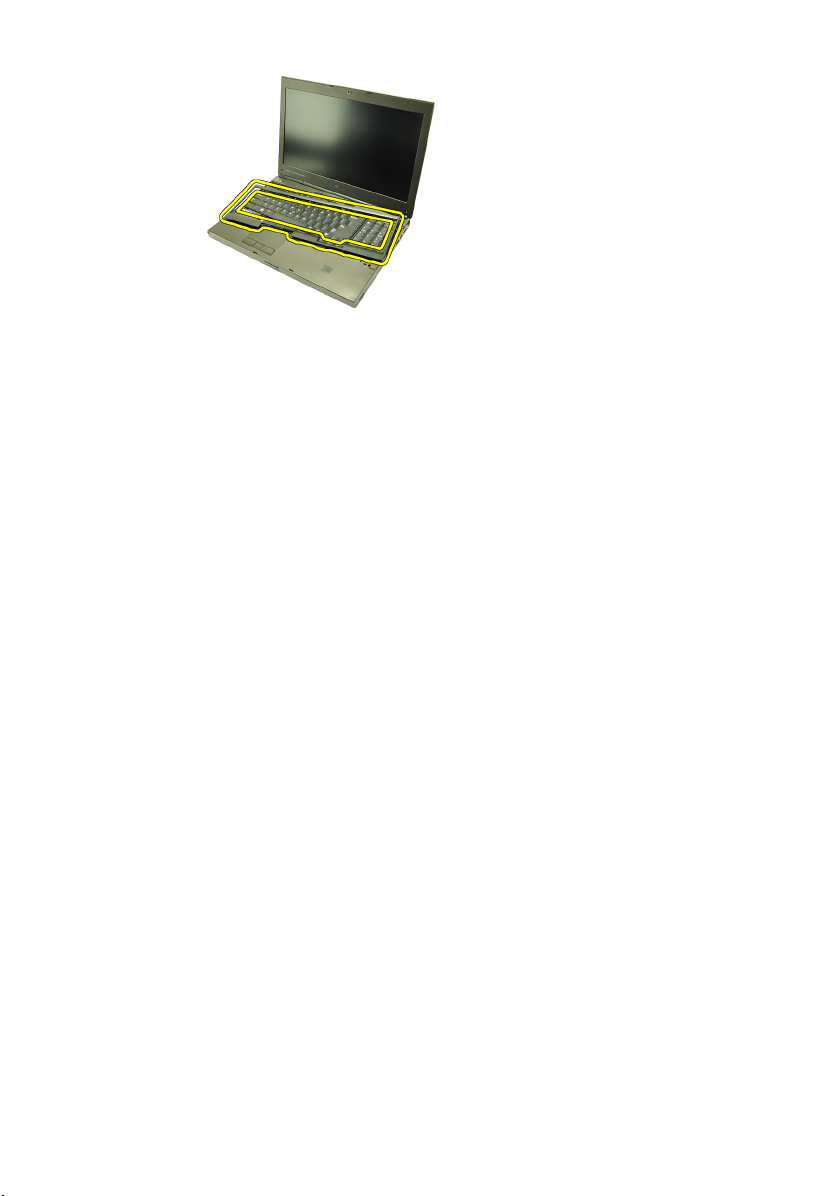
Installazione della cornice della tastiera
1. Allineare la cornice della tastiera con le linguette sulla parte superiore del
supporto per i polsi.
2. Premere verso il basso lungo il bordo inferiore per agganciare le linguette
fino a udire dei clic.
3. Procedere lungo i lati e il bordo superiore della cornice della tastiera.
4. Installare la
5. Seguire le procedure descritte in
componenti interni del computer
batteria.
Dopo aver effettuato gli interventi sui
.
26
Page 27
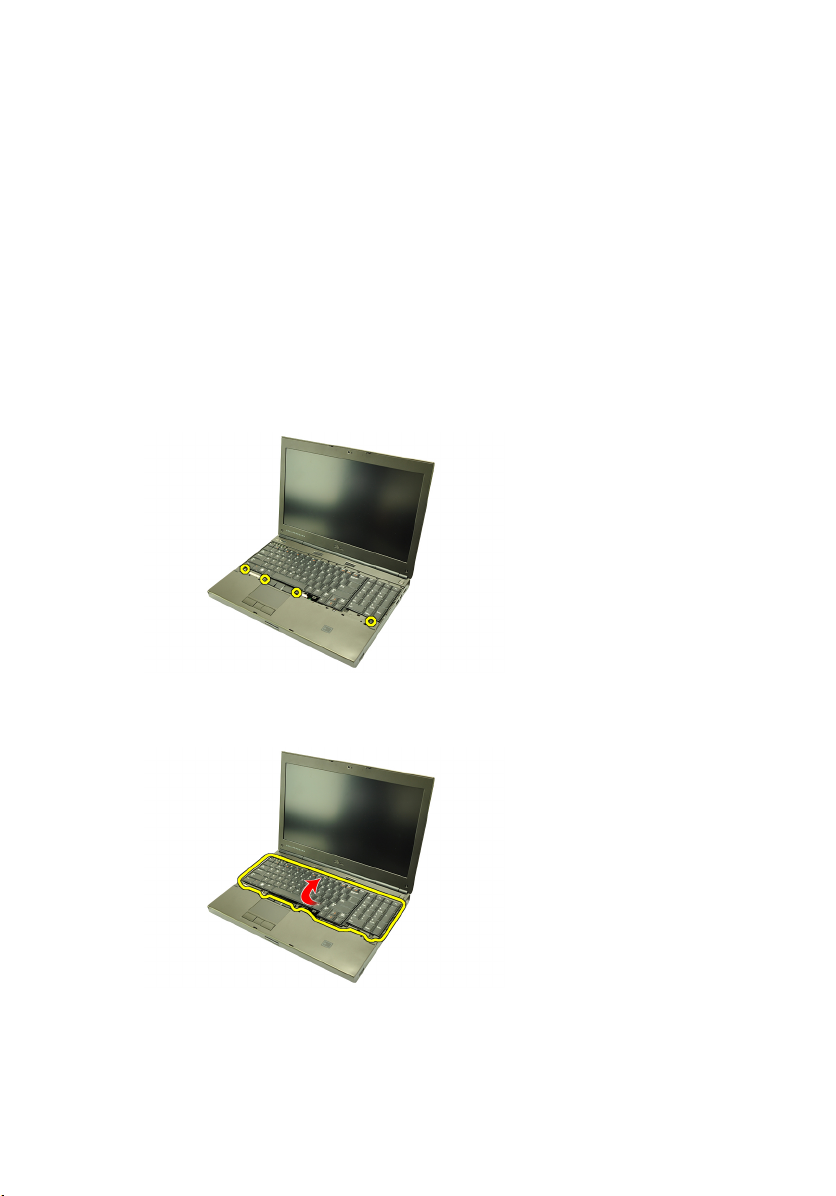
Tastiera 9
Rimozione della tastiera
1. Seguire le procedure descritte in
computer
2. Rimuovere la
3. Rimuovere la
4. Rimuovere le viti che fissano la tastiera in posizione.
5. Partendo dalla parte inferiore della tastiera, separare la tastiera dal
sistema e capovolgerla.
.
batteria
cornice della tastiera
.
Prima di effettuare interventi sul
.
6. Scollegare il cavo dati della tastiera dalla scheda di sistema.
27
Page 28
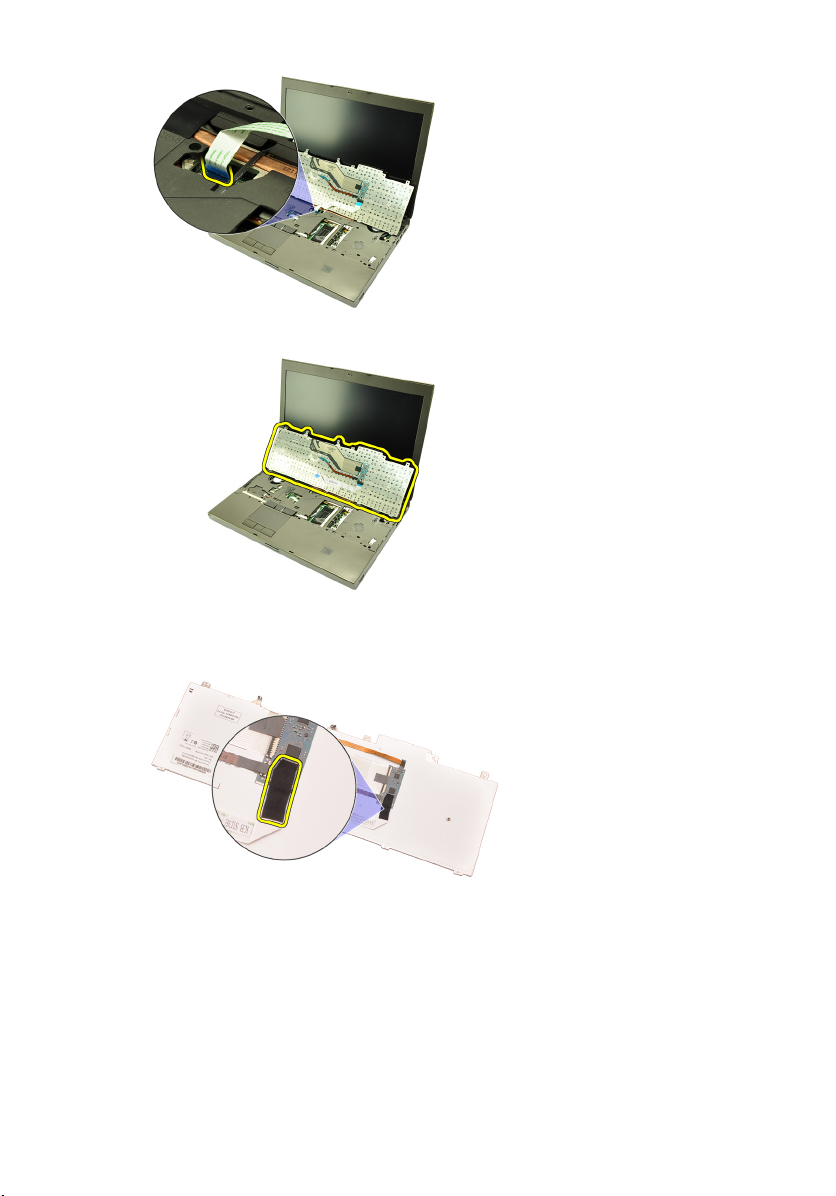
7. Rimuovere la tastiera.
8. Rimuovere il nastro adesivo che fissa il cavo dati della tastiera al retro della
tastiera.
9. Scollegare il cavo dati della tastiera dal retro della tastiera.
28
Page 29
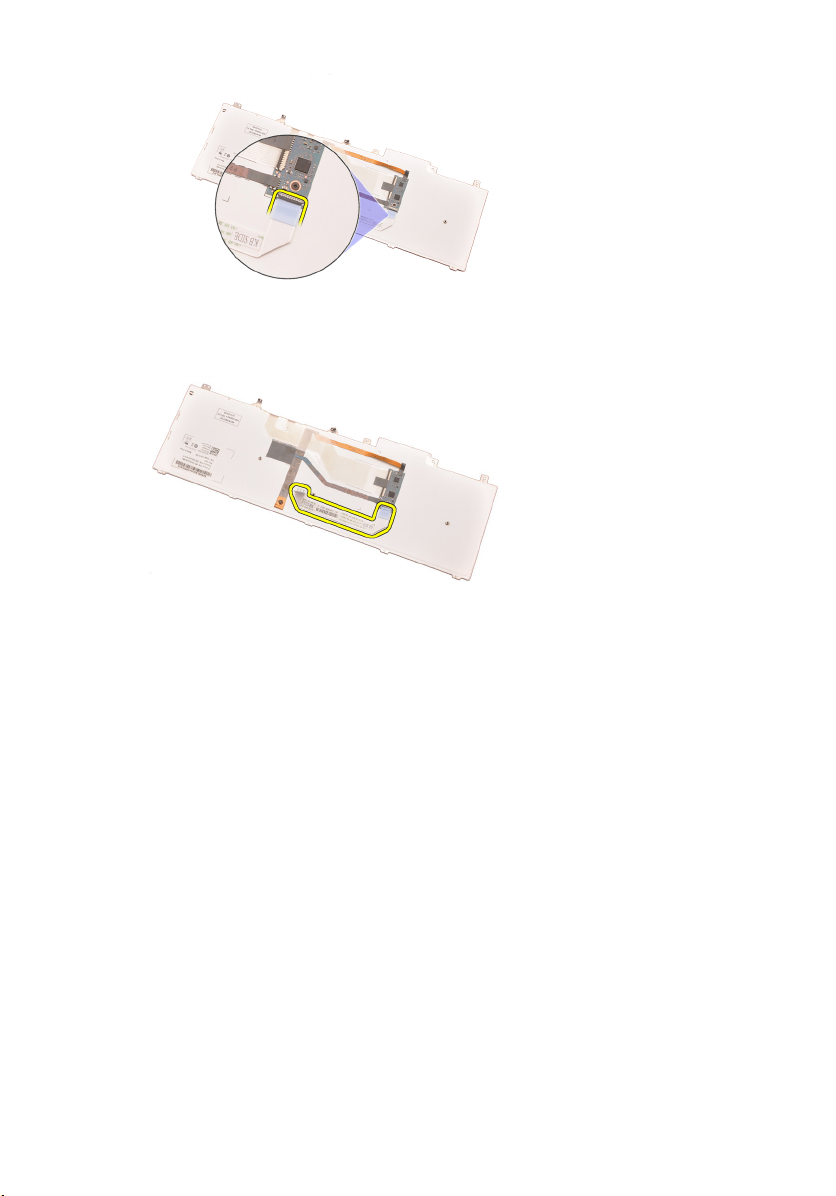
10. Staccare il cavo dati dalla tastiera e rimuoverlo.
Installazione della tastiera
1. Collegare il cavo dati della tastiera al retro della tastiera.
2. Riposizionare il nastro adesivo per fissare il cavo dati della tastiera al retro
della tastiera.
3. Collegare il cavo dati della tastiera alla scheda di sistema.
4. Posizionare la tastiera sul supporto per i polsi e allinearla con i fori delle
viti.
5. Serrare le viti della tastiera.
6. Installare la
7. Installare la
8. Seguire le procedure descritte in
cornice della tastiera
batteria.
componenti interni del computer
.
Dopo aver effettuato gli interventi sui
.
29
Page 30
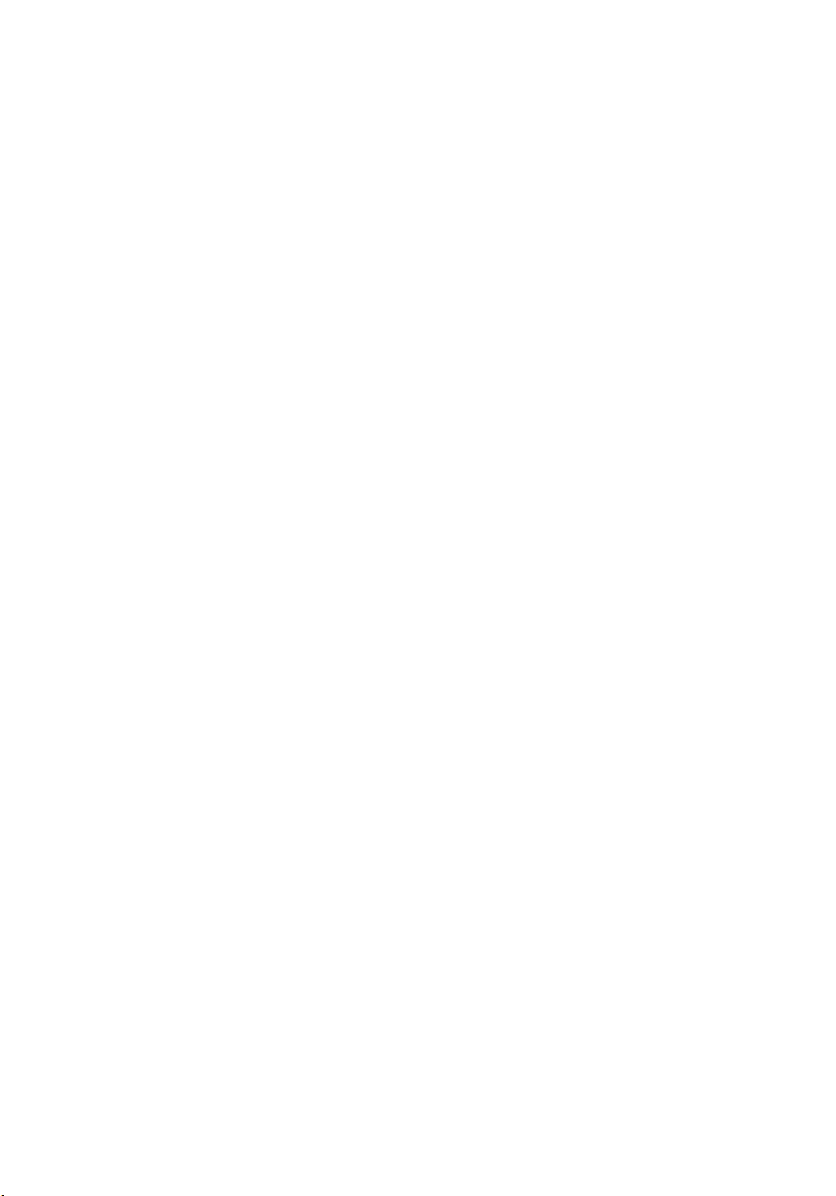
30
Page 31

Unità ottica 10
Rimozione dell'unità ottica
1. Seguire le procedure descritte in
computer
2. Rimuovere la
3. Rimuovere il
4. Rimuovere la vite che fissa l'unità ottica in posizione.
5. Rimuovere l'unità ottica dal computer.
.
batteria
coperchio della base
.
Prima di effettuare interventi sul
.
6. Rimuovere le viti che fissano il supporto dell'unità ottica.
31
Page 32

7. Rimuovere l'unità ottica dal relativo supporto.
Installazione dell'unità ottica
1. Serrare le viti che fissano il supporto al retro dell'unità ottica.
2. Far scorrere l'unità ottica nell'alloggiamento sul lato destro del telaio.
3. Serrare la vite per fissare l'unità ottica al computer.
4. Installare il
5. Installare la
6. Seguire le procedure descritte in
componenti interni del computer
coperchio della base
batteria.
.
Dopo aver effettuato gli interventi sui
.
32
Page 33

Disco rigido 11
Rimozione del disco rigido
1. Seguire le procedure descritte in
computer
2. Rimuovere la
3. Rimuovere il
4. Rimuovere le viti che fissano il supporto del disco rigido in posizione.
5. Rimuovere la vite che fissa il fermo del disco rigido in posizione.
.
batteria
coperchio della base
.
Prima di effettuare interventi sul
.
6. Far scorrere il fermo di sblocco del disco rigido nella posizione di sblocco.
33
Page 34

7. Rimuovere il supporto del disco rigido dal sistema.
8. Piegare il supporto del disco rigido verso l'esterno e premere il disco rigido
verso l'alto dal basso.
9. Rimuovere il disco rigido dal relativo supporto.
34
Page 35

Installazione del disco rigido
1. Allineare il disco rigido con il relativo supporto.
2. Far scorrere il disco rigido nell'apposito supporto.
3. Far scorrere il disco rigido nell'alloggiamento verso il connettore sulla
scheda di sistema.
4. Serrare la vite che fissa il fermo del disco rigido in posizione.
5. Serrare le viti per fissare il disco rigido in posizione.
6. Installare il
7. Installare la
8. Seguire le procedure descritte in
componenti interni del computer
coperchio della base
batteria.
.
Dopo aver effettuato gli interventi sui
.
35
Page 36

36
Page 37

Scheda Wireless Local Area
Network (WLAN) 12
Rimozione della scheda Wireless Local Area Network (WLAN)
1. Seguire le procedure descritte in
computer
2. Rimuovere la
3. Rimuovere il
4. Scollegare eventuali antenne che possono essere collegate alla scheda
WLAN.
5. Rimuovere la vite che fissa la scheda WLAN al computer.
.
batteria
coperchio della base
.
Prima di effettuare interventi sul
.
6. Rimuovere la scheda WLAN.
37
Page 38

Installazione della scheda Wireless Local Area Network (WLAN)
1. Far scorrere la scheda WLAN nell'alloggiamento.
2. Serrare la vite che fissa la scheda WLAN in posizione.
3. Collegare le antenne in base al codice di colore sulla scheda WLAN.
4. Installare il
5. Installare la
6. Seguire le procedure descritte in
componenti interni del computer
coperchio della base
batteria.
.
Dopo aver effettuato gli interventi sui
.
38
Page 39

Scheda Wireless Wide Area
Network (WWAN) 13
Rimozione della scheda Wireless Wide Area Network (WWAN)
1. Seguire le procedure descritte in
computer
2. Rimuovere la
3. Rimuovere il
4. Scollegare eventuali antenne che possono essere collegate alla scheda
Wireless Wide Area Network (WWAN).
5. Rimuovere la vite che fissa la scheda WWAN in posizione.
.
batteria
coperchio della base
.
Prima di effettuare interventi sul
.
6. Rimuovere la scheda WWAN.
39
Page 40

Installazione della scheda Wireless Wide Area Network (WWAN)
1. Far scorrere la scheda Wireless Wide Area Network (WWAN)
nell'alloggiamento.
2. Serrare la vite che fissa la scheda WWAN in posizione.
3. Collegare le antenne in base al codice di colore sulla scheda WWAN.
4. Installare il
5. Installare la
6. Seguire le procedure descritte in
componenti interni del computer
coperchio della base
batteria.
.
Dopo aver effettuato gli interventi sui
.
40
Page 41

Memoria principale 14
Rimozione della memoria principale
1. Seguire le procedure descritte in
computer
2. Rimuovere la
3. Rimuovere il
4. Sollevare delicatamente i fermi dai moduli di memoria.
5. Rimuovere i moduli di memoria dal computer.
.
batteria
coperchio della base
.
Prima di effettuare interventi sul
.
41
Page 42

Installazione della memoria principale
1. Individuare l'alloggiamento della memoria nel sistema.
2. Inserire la memoria nella presa della memoria.
3. Premere verso il basso il modulo della memoria finché i fermi non lo
bloccano.
4. Installare il
5. Installare la
6. Seguire le procedure descritte in
componenti interni del computer
coperchio della base
batteria.
.
Dopo aver effettuato gli interventi sui
.
42
Page 43

Memoria secondaria 15
Rimozione della memoria secondaria
1. Seguire le procedure descritte in
computer
2. Rimuovere la
3. Rimuovere la
4. Rimuovere la
5. Sollevare delicatamente i fermi dal modulo di memoria.
6. Rimuovere il modulo di memoria dal computer.
.
batteria
cornice della tastiera
tastiera
.
.
Prima di effettuare interventi sul
.
7. Sollevare delicatamente i fermi dal modulo di memoria.
43
Page 44

8. Rimuovere il modulo di memoria dal computer.
Installazione della memoria secondaria
1. Individuare l'alloggiamento della memoria nel sistema.
2. Inserire il modulo della memoria nella presa della memoria.
3. Premere verso il basso il modulo della memoria finché i fermi non lo
bloccano.
4. Inserire il modulo della memoria nella presa della memoria.
5. Premere verso il basso il modulo della memoria finché i fermi non lo
bloccano.
6. Installare la
7. Installare la
8. Installare la
9. Seguire le procedure descritte in
tastiera
.
cornice della tastiera
batteria.
componenti interni del computer
44
.
Dopo aver effettuato gli interventi sui
.
Page 45

Ventola della CPU 16
Rimozione della ventola della CPU
1. Seguire le procedure descritte in
computer
2. Rimuovere la
3. Rimuovere il
4. Scollegare il cavo della ventola della CPU.
5. Rimuovere le viti che fissano la ventola della CPU in posizione.
.
batteria
coperchio della base
.
Prima di effettuare interventi sul
.
6. Rimuovere la ventola della CPU dal sistema.
45
Page 46

Installazione della ventola della CPU
1. Individuare l'alloggiamento della ventola della CPU nel sistema.
2. Serrare le viti che fissano la ventola della CPU in posizione.
3. Collegare il cavo della ventola della CPU.
4. Installare la
5. Installare il
6. Seguire le procedure descritte in
componenti interni del computer
batteria.
coperchio della base
.
Dopo aver effettuato gli interventi sui
.
46
Page 47

Ventola della scheda grafica 17
Rimozione della ventola della scheda grafica
1. Seguire le procedure descritte in
computer
2. Rimuovere la
3. Rimuovere il
4. Scollegare il cavo della ventola della scheda grafica.
5. Rimuovere le viti che fissano la ventola della scheda grafica in posizione.
.
batteria
coperchio della base
.
Prima di effettuare interventi sul
.
6. Rimuovere la ventola della scheda grafica dal sistema.
47
Page 48

Installazione della ventola della scheda grafica
1. Individuare l'alloggiamento della ventola della scheda grafica nel sistema.
2. Serrare le due viti che fissano la ventola della scheda grafica in posizione.
3. Collegare il cavo della ventola della scheda grafica.
4. Installare la
5. Installare il
6. Seguire le procedure descritte in
componenti interni del computer
batteria.
coperchio della base
.
Dopo aver effettuato gli interventi sui
.
48
Page 49

Batteria pulsante 18
Rimozione della batteria pulsante
1. Seguire le procedure descritte in
computer
2. Rimuovere la
3. Rimuovere il
4. Scollegare la batteria pulsante.
5. Sollevare la batteria pulsante dall'adesivo.
.
batteria
coperchio della base
.
Prima di effettuare interventi sul
.
6. Rimuovere la batteria pulsante dal sistema.
49
Page 50

Installazione della batteria pulsante
1. Collegare la batteria pulsante all'apposito comparto.
2. Collegare la batteria pulsante alla scheda di sistema.
3. Installare la
4. Installare il
5. Seguire le procedure descritte in
componenti interni del computer
batteria.
coperchio della base
.
Dopo aver effettuato gli interventi sui
.
50
Page 51

Supporto per i polsi 19
Rimozione del supporto per i polsi
1. Seguire le procedure descritte in
computer
2. Rimuovere la
3. Rimuovere il
4. Rimuovere la
5. Rimuovere la
6. Rimuovere l'
7. Rimuovere il
8. Rimuovere le viti dalla parte inferiore del computer.
9. Allentare la vite prigioniera nella parte inferiore del sistema.
.
batteria
coperchio della base
cornice della tastiera
tastiera
unità ottica
disco rigido
.
.
.
.
Prima di effettuare interventi sul
.
.
51
Page 52

10. Rimuovere le viti che fissano il supporto per i polsi.
11. Allentare le viti prigioniere.
12. Scollegare il cavo del gruppo altoparlanti.
52
Page 53

13. Scollegare il cavo della scheda multimediale.
14. Scollegare il cavo del touchpad.
15. Scollegare il cavo Radio Frequency Identification (RFID).
53
Page 54

16. Scollegare il cavo del lettore di impronte digitali.
17. Scollegare il cavo dell'alimentazione.
18. Sollevare il bordo sinistro del gruppo del supporto per i polsi.
54
Page 55

19. Liberare le linguette lungo i lati del supporto per i polsi.
20. Rimuovere il supporto per i polsi.
55
Page 56

Installazione del supporto per i polsi
1. Allineare i due ancoraggi metallici al bordo inferiore del supporto per i polsi
ai ganci sul sistema.
2. Partendo dal bordo destro del supporto per i polsi, premere verso il basso
sul sistema per agganciare le schede.
3. Procedere lungo i bordi e assicurarsi che le linguette siano ben bloccate.
4. Collegare tutti i cavi al supporto per i polsi.
5. Premere verso il basso il modulo della memoria finché i fermi non lo
bloccano.
6. Serrare le viti prigioniere che fissano il supporto per i polsi in posizione.
7. Serrare le viti che fissano il supporto per i polsi in posizione.
8. Serrare le viti sulla parte inferiore del sistema che fissano il supporto per i
polsi in posizione.
9. Installare il
10. Installare l'
11. Installare la
12. Installare la
13. Installare il
14. Installare la
15. Seguire le procedure descritte in
disco rigido
unità ottica
tastiera
.
.
.
cornice della tastiera
coperchio della base
batteria.
componenti interni del computer
56
.
.
Dopo aver effettuato gli interventi sui
.
Page 57

CPU e dissipatore di calore 20
Rimozione del dissipatore di calore della CPU
1. Seguire le procedure descritte in
computer
2. Rimuovere la
3. Rimuovere il
4. Rimuovere la
5. Rimuovere la
6. Rimuovere l'
7. Rimuovere il
8. Rimuovere la
9. Rimuovere il
10. Allentare le viti prigioniere (1 > 2 > 3) sul dissipatore di calore.
11. Sollevare il dissipatore di calore della CPU ed estrarlo dal sistema.
.
batteria
coperchio della base
cornice della tastiera
tastiera
unità del disco ottico
disco rigido
ventola della CPU
supporto per i polsi
.
.
.
Prima di effettuare interventi sul
.
.
.
.
.
57
Page 58

Installazione del dissipatore di calore della CPU
1. Individuare l'alloggiamento del dissipatore di calore nel sistema.
2. Serrare le viti prigioniere (1 > 2 > 3). Assicurarsi che il dissipatore di calore
sia correttamente allineato e posizionato sul processore.
3. Installare il
4. Installare la
5. Installare il
6. Installare l'
7. Installare la
8. Installare la
9. Installare il
10. Installare la
11. Seguire le procedure descritte in
componenti interni del computer
supporto per i polsi
ventola della CPU
disco rigido
.
.
.
unità del disco ottico
tastiera
.
cornice della tastiera
coperchio della base
batteria.
.
.
.
Dopo aver effettuato gli interventi sui
.
58
Page 59

Processore 21
Rimozione del processore
1. Seguire le procedure descritte in
computer
2. Rimuovere la
3. Rimuovere il
4. Rimuovere la
5. Rimuovere la
6. Rimuovere l'
7. Rimuovere il
8. Rimuovere la
9. Rimuovere il
10. Rimuovere il
11. Ruotare il blocco cam del processore in senso antiorario in posizione
sbloccata.
.
batteria
.
coperchio della base
cornice della tastiera
tastiera
unità ottica
disco rigido
.
.
.
ventola della CPU
supporto per i polsi
dissipatore di calore della CPU
Prima di effettuare interventi sul
.
.
.
.
.
12. Rimuovere il processore.
59
Page 60

Installazione del processore
1. Inserire il processore nella presa del processore. Assicurarsi che il
processore sia correttamente posizionato.
2. Serrare il blocco cam in senso orario in posizione bloccata.
3. Installare il
4. Installare il
5. Installare la
6. Installare il
7. Installare l'
8. Installare la
9. Installare la
10. Installare il
11. Installare la
12. Seguire le procedure descritte in
componenti interni del computer
dissipatore di calore della CPU
supporto per i polsi
ventola della CPU
disco rigido
unità ottica
tastiera
.
.
.
cornice della tastiera
coperchio della base
.
.
.
.
batteria.
Dopo aver effettuato gli interventi sui
.
.
60
Page 61

Dissipatore di calore della scheda
grafica 22
Rimozione del dissipatore di calore della scheda grafica
1. Seguire le procedure descritte in
computer
2. Rimuovere la
3. Rimuovere il
4. Rimuovere la
5. Rimuovere la
6. Rimuovere l'
7. Rimuovere il
8. Rimuovere la
9. Rimuovere il
10. Rimuovere il
11. Scollegare tutte le antenne collegate alle soluzioni wireless installate.
.
batteria
coperchio della base
cornice della tastiera
tastiera
unità ottica
disco rigido
ventola della CPU
supporto per i polsi
dissipatore di calore della CPU
.
.
.
.
Prima di effettuare interventi sul
.
.
.
.
.
12. Rimuovere le antenne dai relativi canali di instradamento.
61
Page 62

13. Allentare le quattro viti prigioniere (1 > 2 > 3 > 4) sul dissipatore di calore.
14. Sollevare il dissipatore di calore della scheda grafica ed estrarlo dal
sistema.
62
Page 63

Installazione del dissipatore di calore della scheda grafica
1. Individuare l'alloggiamento del dissipatore di calore nel computer.
2. Serrare le viti prigioniere (1 > 2 > 3). Assicurarsi che il dissipatore di calore
sia correttamente allineato e posizionato sul processore della scheda
grafica.
3. Serrare la vite che fissa il dissipatore di calore della scheda grafica in
posizione.
4. Collegare il cavo della ventola della scheda grafica.
5. Spingere le antenne attraverso l'apertura della parte inferiore del
computer.
6. Fissare le antenne ai canali di instradamento.
7. Collegare tutte le antenne agli alloggiamenti wireless installati.
8. Installare il
9. Installare il
10. Installare la
11. Installare il
12. Installare il
13. Installare l'
14. Installare la
15. Installare la
16. Installare il
17. Installare la
18. Seguire le procedure descritte in
componenti interni del computer
dissipatore di calore della CPU
supporto per i polsi
ventola della CPU
disco rigido secondario
disco rigido principale
unità ottica
tastiera
.
.
cornice della tastiera
coperchio della base
.
.
.
.
.
.
batteria.
Dopo aver effettuato gli interventi sui
.
.
63
Page 64

64
Page 65

Scheda grafica 23
Rimozione della scheda grafica
1. Seguire le procedure descritte in
computer
2. Rimuovere la
3. Rimuovere il
4. Rimuovere la
5. Rimuovere la
6. Rimuovere l'
7. Rimuovere il
8. Rimuovere la
9. Rimuovere il
10. Rimuovere il
11. Rimuovere il
12. Rimuovere le due viti che fissano la scheda grafica in posizione.
.
batteria
.
coperchio della base
cornice della tastiera
tastiera
unità ottica
disco rigido
.
.
.
ventola della CPU
supporto per i polsi
dissipatore di calore della CPU
dissipatore di calore della scheda grafica
Prima di effettuare interventi sul
.
.
.
.
.
.
13. Rimuovere la scheda grafica.
65
Page 66

Installazione della scheda grafica
1. Individuare l'alloggiamento della scheda grafica nel sistema.
2. Serrare le viti che fissano la scheda grafica in posizione.
3. Installare il
4. Installare il
5. Installare il
6. Installare la
7. Installare il
8. Installare l'
9. Installare la
10. Installare la
11. Installare il
12. Installare la
13. Seguire le procedure descritte in
componenti interni del computer
dissipatore di calore della scheda grafica
dissipatore di calore della CPU
supporto per i polsi
ventola della CPU
disco rigido
unità ottica
tastiera
.
.
.
cornice della tastiera
coperchio della base
.
.
.
.
.
batteria.
Dopo aver effettuato gli interventi sui
.
.
66
Page 67

Modulo ExpressCard 24
Rimozione del modulo ExpressCard
1. Seguire le procedure descritte in
computer
2. Rimuovere la
3. Rimuovere il
4. Rimuovere la
5. Rimuovere la
6. Rimuovere l'
7. Rimuovere il
8. Rimuovere il
9. Scollegare il cavo ExpressCard.
10. Rimuovere le viti che fissano il modulo della ExpressCard in posizione.
.
batteria
coperchio della base
cornice della tastiera
tastiera
unità ottica
disco rigido
supporto per i polsi
.
.
.
.
Prima di effettuare interventi sul
.
.
.
67
Page 68

11. Rimuovere il modulo ExpressCard.
Installazione del modulo ExpressCard
1. Collocare il modulo ExpressCard nel sistema e serrare le tre viti che fissano
il modulo in posizione.
2. Collegare il cavo del modulo ExpressCard.
3. Installare il
4. Installare il
5. Installare l'
6. Installare la
7. Installare la
8. Installare il
9. Installare la
10. Seguire le procedure descritte in
supporto per i polsi
disco rigido
unità ottica
tastiera
.
.
.
cornice della tastiera
coperchio della base
batteria.
.
componenti interni del computer
68
.
.
Dopo aver effettuato gli interventi sui
.
Page 69

Scheda di Input/Output 25
Rimozione della scheda di Input/Output
1. Seguire le procedure descritte in
computer
2. Rimuovere la
3. Rimuovere il
4. Rimuovere la
5. Rimuovere la
6. Rimuovere l'
7. Rimuovere il
8. Rimuovere il
9. Scollegare il cavo ExpressCard.
10. Rimuovere le viti che fissano la scheda di Input/Output (I/O) in posizione.
.
batteria
coperchio della base
cornice della tastiera
tastiera
unità ottica
disco rigido
supporto per i polsi
.
.
.
.
Prima di effettuare interventi sul
.
.
.
69
Page 70

11. Sollevare il bordo destro della scheda I/O verso l'alto per sganciare il
connettore e rimuoverla dal sistema.
70
Page 71

Installazione della scheda di Input/Output
1. Collocare la scheda di Input/Output (I/O) sul sistema e assicurarsi che il
connettore sia correttamente agganciato al connettore corrispondente
sulla scheda di sistema.
2. Serrare la vite che fissa la scheda I/O in posizione.
3. Collegare il cavo del modulo ExpressCard.
4. Installare il
5. Installare il
6. Installare l'
7. Installare la
8. Installare la
9. Installare il
10. Installare la
11. Seguire le procedure descritte in
componenti interni del computer
supporto per i polsi
disco rigido
unità ottica
tastiera
.
.
.
cornice della tastiera
coperchio della base
batteria.
.
.
.
Dopo aver effettuato gli interventi sui
.
71
Page 72

72
Page 73

Jack DC-in 26
Rimozione del jack della DC-in
1. Seguire le procedure descritte in
computer
2. Rimuovere la
3. Rimuovere il
4. Rimuovere la
5. Rimuovere la
6. Rimuovere l'
7. Rimuovere il
8. Rimuovere la
9. Rimuovere la
10. Rimuovere la
11. Rimuovere la
12. Rimuovere il
13. Rimuovere il
14. Rimuovere il
.
batteria
.
coperchio della base
cornice della tastiera
tastiera
unità ottica
disco rigido
scheda WLAN
scheda WWAN
ventola della CPU
.
.
.
.
.
.
ventola della scheda grafica
supporto per i polsi
dissipatore di calore della CPU
dissipatore di calore della scheda grafica
Prima di effettuare interventi sul
.
.
.
.
.
.
15. Rimuovere la
16. Rimuovere la
17. Rimuovere il
18. Rimuovere la
19. Rimuovere il cavo DC-In dal canale di instradamento.
scheda grafica
.
scheda di Input/Output
gruppo schermo
scheda di sistema
.
.
.
73
Page 74

20. Rimuovere il jack di DC-in.
74
Page 75

Installazione del jack della DC-in
1. Posizionare il jack della DC-in nel sistema.
2. Collocare il supporto della DC-in nel sistema e serrare la vite che lo fissa in
posizione.
3. Collegare il cavo DC-In alla scheda di sistema.
4. Installare la
5. Installare il
6. Installare il
7. Installare la
8. Installare il
9. Installare l'
10. Installare la
11. Installare la
12. Installare il
13. Installare la
14. Seguire le procedure descritte in
scheda di Input/Output
dissipatore di calore della CPU
supporto per i polsi
ventola della CPU
disco rigido
unità ottica
tastiera
.
.
.
.
.
cornice della tastiera
coperchio della base
batteria.
componenti interni del computer
.
.
.
.
Dopo aver effettuato gli interventi sui
.
75
Page 76

76
Page 77

Gruppo dello schermo 27
Rimozione del gruppo dello schermo
1. Seguire le procedure descritte in
computer
2. Rimuovere la
3. Rimuovere il
4. Rimuovere la
5. Rimuovere la
6. Rimuovere l'
7. Rimuovere il
8. Rimuovere il
9. Scollegare tutte le antenne collegate alle soluzioni wireless installate.
10. Rimuovere le antenne dai relativi canali di instradamento.
.
batteria
coperchio della base
cornice della tastiera
tastiera
unità ottica
disco rigido
supporto per i polsi
.
.
.
.
Prima di effettuare interventi sul
.
.
.
77
Page 78

11. Rimuovere le viti dalla parte inferiore del computer.
12. Rimuovere le due viti dalla parte posteriore del computer.
13. Tirare le antenne attraverso l'apertura nella parte superiore del computer.
78
Page 79

14. Allentare le viti prigioniere che fissano il cavo di segnale differenziale a
bassa tensione (LVDS) in posizione.
15. Scollegare il cavo LVDS.
16. Scollegare il cavo della videocamera.
79
Page 80

17. Rimuovere le viti che fissano il gruppo dello schermo in posizione.
18. Rimuovere il gruppo dello schermo.
80
Page 81

Installazione del gruppo dello schermo
1. Collegare il gruppo dello schermo alla base del computer.
2. Serrare le viti sul gruppo dello schermo che lo fissano in posizione.
3. Serrare le viti sul retro del sistema che fissano il gruppo dello schermo in
posizione.
4. Serrare le viti sulla parte inferiore del sistema che fissano il gruppo dello
schermo in posizione.
5. Collegare il cavo della videocamera alla scheda di sistema.
6. Collegare il cavo LVDS alla scheda di sistema e serrare le due viti
prigioniere che fissano il cavo LVDS in posizione.
7. Spingere le antenne attraverso l'apertura della parte inferiore del
computer.
8. Fissare le antenne ai canali di instradamento.
9. Collegare le antenne alle soluzioni wireless installate.
10. Installare il
11. Installare il
12. Installare l'
13. Installare la
14. Installare la
15. Installare il
16. Installare la
17. Seguire le procedure descritte in
componenti interni del computer
supporto per i polsi
disco rigido
unità ottica
tastiera
.
.
.
cornice della tastiera
coperchio della base
batteria.
.
.
.
Dopo aver effettuato gli interventi sui
.
81
Page 82

82
Page 83

Scheda di sistema 28
Rimozione della scheda di sistema
1. Seguire le procedure descritte in
computer
2. Rimuovere la
3. Rimuovere la
4. Rimuovere il
5. Rimuovere la
6. Rimuovere la
7. Rimuovere l'
8. Rimuovere il
9. Rimuovere la
10. Rimuovere la
11. Rimuovere la
12. Rimuovere la
13. Rimuovere la
14. Rimuovere la
15. Rimuovere il
16. Rimuovere il
.
scheda Secure Digital (SD)
batteria
.
coperchio della base
cornice della tastiera
tastiera
unità ottica
disco rigido
scheda WLAN
scheda WWAN
.
.
.
.
.
memoria principale
memoria secondaria
ventola della CPU
.
ventola della scheda grafica
supporto per i polsi
dissipatore di calore della CPU
Prima di effettuare interventi sul
.
.
.
.
.
.
.
.
17. Rimuovere il
18. Rimuovere il
19. Rimuovere la
20. Rimuovere la
21. Rimuovere il
22. Scollegare il cavo della batteria pulsante.
processore
.
dissipatore di calore della scheda grafica
scheda grafica
scheda di Input/Output
gruppo schermo
.
.
.
.
83
Page 84

23. Scollegare il cavo Bluetooth sul lato superiore della scheda di sistema.
24. Scollegare il cavo switch wireless.
25. Rimuovere le viti che fissano la copertura dei cardini in posizione.
84
Page 85

26. Rimuovere la copertura dei cardini.
27. Rimuovere le viti che fissano la scheda di sistema in posizione.
28. Sollevare delicatamente il bordo inferiore del gruppo della scheda di
sistema e sollevarlo a un angolo di 20°.
85
Page 86

29. Scollegare il cavo DC-in.
30. Rimuovere la scheda di sistema.
86
Page 87

Installazione della scheda di sistema
1. Allineare la scheda di sistema ai connettori delle porte sul retro del telaio e
posizionare la scheda di sistema nel computer.
2. Serrare le viti che fissano la scheda di sistema in posizione.
3. Collegare il cavo del modulo DC-in.
4. Collegare il cavo Bluetooth
5. Collegare lo switch wireless.
6. Collegare la batteria pulsante sul lato inferiore del computer.
7. Installare il
8. Installare la
9. Installare la
10. Installare il
11. Installare il
12. Installare il
13. Installare il
14. Installare la
15. Installare la
16. Installare la
17. Installare la
18. Installare la
19. Installare la
20. Installare il
21. Installare l'
22. Installare la
23. Installare la
24. Installare il
25. Installare la
26. Seguire le procedure descritte in
gruppo dello schermo
scheda di Input/Output
scheda grafica
.
.
.
dissipatore di calore della scheda grafica
processore
dissipatore di calore della CPU
supporto per i polsi
ventola della scheda grafica
ventola della CPU
memoria secondaria
memoria primaria
scheda WWAN
scheda WLAN
disco rigido
unità ottica
tastiera
cornice della tastiera
coperchio della base
.
.
.
.
.
.
.
.
.
.
.
.
.
.
batteria.
Dopo aver effettuato gli interventi sui
.
87
Page 88

componenti interni del computer
.
88
Page 89

Cornice dello schermo a
sfioramento 29
Rimozione della cornice dello schermo a sfioramento
1. Seguire le procedure descritte in
computer
2. Rimuovere la
3. Rimuovere le coperture delle viti.
4. Rimuovere le viti che fissano la cornice dello schermo in posizione.
.
batteria
.
Prima di effettuare interventi sul
5. Sollevare attentamente il bordo superiore della cornice dello schermo.
89
Page 90

6. Sollevare il bordo sinistro della cornice dello schermo.
7. Sollevare il bordo inferiore della cornice dello schermo.
8. Procedere lungo il bordo destro della cornice dello schermo.
90
Page 91

9. Rimuovere la cornice dello schermo.
Installazione della cornice dello schermo a sfioramento
1. Posizionare la cornice dello schermo sul computer.
2. Dal bordo inferiore, premere verso il basso sulla cornice dello schermo per
agganciare le linguette.
3. Procedere lungo il bordo superiore e i lati.
4. Serrare le viti che fissano la cornice dello schermo in posizione.
5. Riposizionare le coperture delle viti.
6. Installare la
7. Seguire le procedure descritte in
componenti interni del computer
batteria.
Dopo aver effettuato gli interventi sui
.
91
Page 92

92
Page 93

Pannello dello schermo a
sfioramento 30
Rimozione del pannello dello schermo RGB
1. Seguire le procedure descritte in
computer
2. Rimuovere la
3. Rimuovere la
4. Rimuovere le viti sul lato sinistro fissando il pannello dello schermo in
posizione. Le viti sono parzialmente nascoste dai cavi. Sollevare i cavi
prima di rimuovere le viti.
5. Rimuovere le viti sul lato destro che fissano il gruppo dello schermo in
posizione.
.
batteria
cornice dello schermo a sfioramento
.
Prima di effettuare interventi sul
.
6. Capovolgere il pannello dello schermo.
93
Page 94

7. Eliminare gli adesivi e scollegare il cavo di segnalazione differenziale a
basso voltaggio (LVDS) dal retro del pannello dello schermo.
8. Eliminare gli adesivi e scollegare il cavo RGB dal retro del pannello dello
schermo.
9. Rimuovere il pannello dello schermo dal gruppo dello schermo.
94
Page 95

10. Rimuovere le viti che fissano il supporto dello schermo al pannello dello
schermo.
11. Rimuovere il supporto dello schermo.
95
Page 96

Installazione del pannello dello schermo RGB
1. Allineare il supporto dello schermo con il pannello e serrare le viti che
fissano il supporto in posizione.
2. Collegare il cavo LVDS di segnale differenziale a bassa tensione al retro del
pannello dello schermo e riposizionare gli adesivi fissando il cavo LVDS in
posizione.
3. Collegare il cavo RGB al retro del pannello dello schermo e riposizionare gli
adesivi fissando il cavo RGB in posizione.
4. Serrare le viti che fissano il pannello dello schermo in posizione.
5. Serrare le viti sul lato sinistro del pannello dello schermo fissandolo in
posizione.
6. Installare la
7. Installare la
8. Seguire le procedure descritte in
componenti interni del computer
cornice dello schermo a sfioramento
.
batteria.
Dopo aver effettuato gli interventi sui
.
Rimozione del pannello dello schermo a sfioramento
1. Seguire le procedure descritte in
computer
2. Rimuovere la
3. Rimuovere la
4. Rimuovere le viti sul lato sinistro fissando il pannello dello schermo in
posizione. Le viti sono parzialmente nascoste dai cavi. Sollevare i cavi
prima di rimuovere le viti.
96
.
batteria
.
cornice dello schermo a sfioramento
Prima di effettuare interventi sul
.
Page 97

5. Rimuovere le viti sul lato destro che fissano il gruppo dello schermo in
posizione.
6. Capovolgere il pannello dello schermo.
7. Eliminare gli adesivi e scollegare il cavo di segnalazione differenziale a
basso voltaggio (LVDS) dal retro del pannello dello schermo.
97
Page 98

8. Scollegare il cavo digitalizzatore.
9. Rimuovere le viti che fissano il digitalizzatore in posizione.
10. Rimuovere il pannello dello schermo a sfioramento.
98
Page 99

11. Rimuovere le viti che fissano il supporto dello schermo al pannello dello
schermo.
12. Rimuovere il supporto dello schermo.
99
Page 100

Installazione del pannello dello schermo a sfioramento
1. Allineare il supporto dello schermo con il pannello e serrare le quattro viti
che fissano il supporto in posizione.
2. Collocare la scheda digitalizzatore nel computer.
3. Serrare le viti che fissano la scheda del digitalizzatore in posizione.
4. Collegare il cavo del digitalizzatore.
5. Collegare il cavo LVDS di segnale differenziale a bassa tensione al retro del
pannello dello schermo e riposizionare gli adesivi fissando il cavo LVDS in
posizione.
6. Serrare le viti che fissano il pannello dello schermo in posizione.
7. Serrare le viti sul lato sinistro del pannello dello schermo fissandolo in
posizione.
8. Installare la
9. Installare la
10. Seguire le procedure descritte in
componenti interni del computer
cornice dello schermo a sfioramento
.
batteria.
Dopo aver effettuato gli interventi sui
.
100
